LENOVO G450 User Manual [ru]
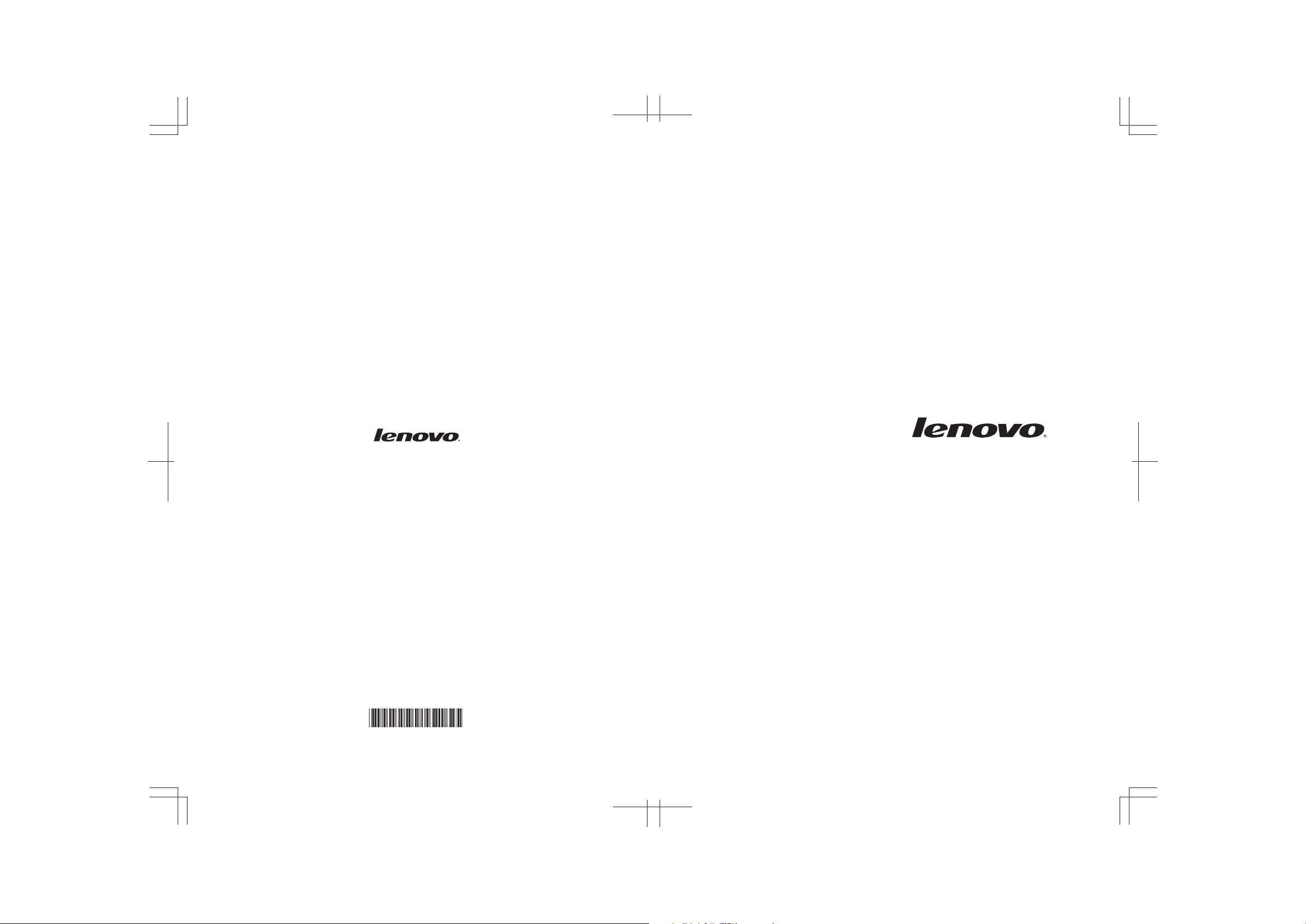
New World. New Thinking.
www.lenovo.com
P/N: 147002767-2.1
Напечатано в Китае
TM
G450/G550
Руководство
пользователя V2.0
©Lenovo China 2009
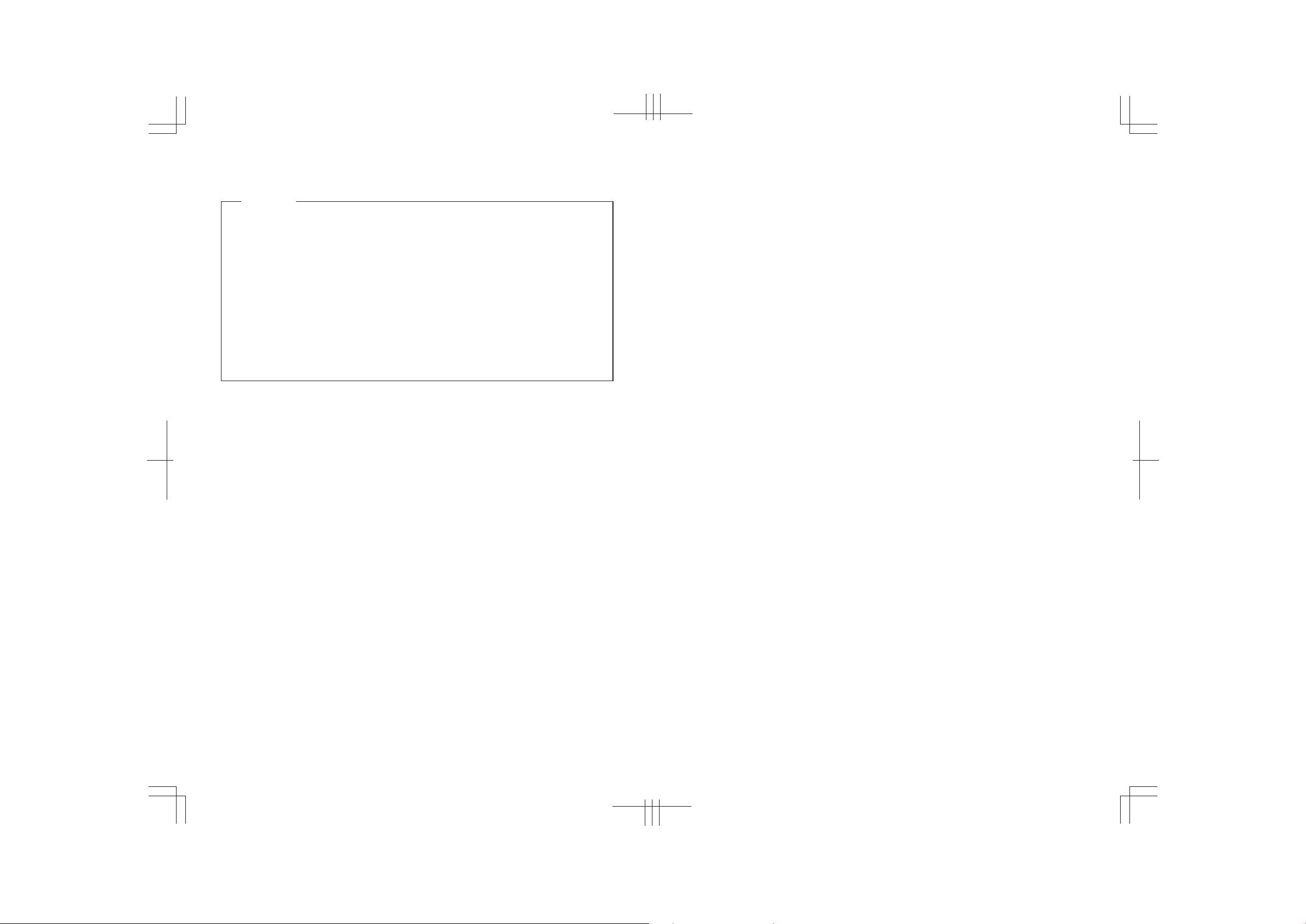
Примечания
• Перед применением данной информации и продукта, к которому она относится,
обязательно прочтите важную информацию по технике безопасности на стр. ii и заявления
в приложении E.
• Некоторые инструкции в настоящем руководстве подразумевают, что используется система
Windows Vista®. При использовании другой операционной системы Windows некоторые
операции могут немного отличаться. При использовании других операционных систем
некоторые операции, возможно, к вам не относятся, однако это не окажет значительного
влияния на использование этого компьютера.
• Функции, описанные в настоящем руководстве, одинаковы для большинства моделей.
Некоторые функции могут быть недоступны на данном компьютере и (или) данный
компьютер может обладать функциями, не описанными в настоящем руководстве
пользователя.
• Иллюстрации, используемые в этом руководстве, относятся к модели Lenovo G550,
если не указано иное.
• Вид изделия может отличаться от иллюстраций, приведенных в данном документе.
См. описание для определенного продукта.
G450/550 User Guide V2.0 cover_2-3
Второе издание (июль 2009 года)
© Lenovo, 2009.
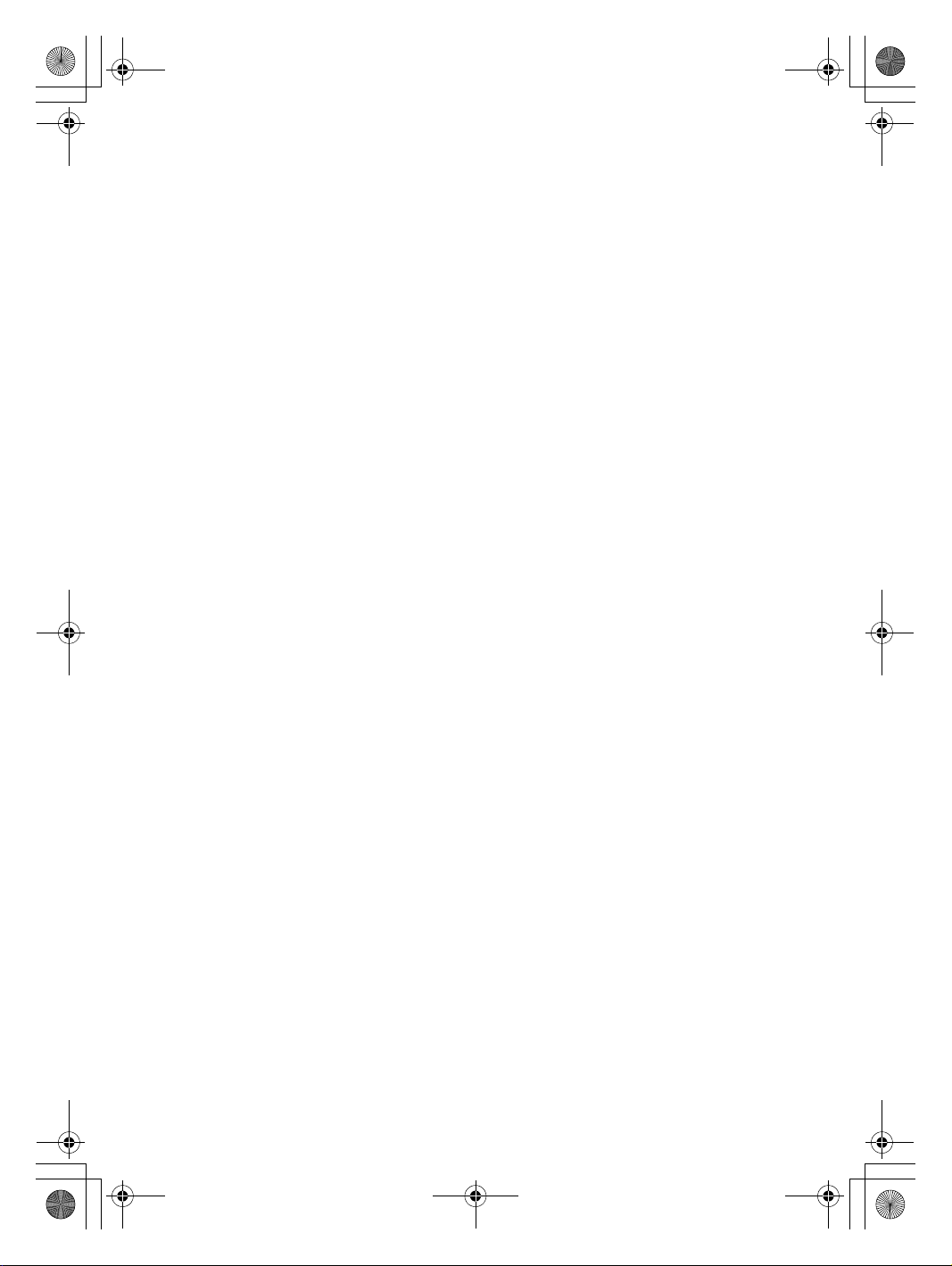
Lenovo G450-550 UG V1.0_ru.book Page 1 Wednesday, August 5, 2009 6:04 PM
Информация для пользователей соответствующего устройства
Уважаемый пользователь!
Вы стали обладателем ноутбука Lenovo. Перед началом использования этого устройства
внимательно прочитайте настоящее руководство пользователя.
Благодарим Вас за приобретение нашей продукции. Чтобы упростить освоение ноутбука Lenovo,
мы составили настоящее руководство пользователя. Оно имеет простую структуру и содержит
обширные сведения. В этом руководстве содержится информация о конфигурации системы, этапах
установки и основных
рекомендуется внимательно прочитать руководство. Оно поможет лучше использовать компьютер.
Нами приложены все возможные усилия, чтобы избежать ошибок вследствие человеческого
фактора и обеспечить точность и надежность информации, изложенной в настоящем руководстве.
Однако компания не дает полной гарантии отсутствия ошибок, которые не были обнаружены и
исправлены до выхода руководства в печать.
Просим Вас отнестись к этому с пониманием, так как во время печати, компоновки и разбора
возможно также появление неконтролируемых ошибок.
Компания стремится повысить общую производительность и надежность своего оборудования,
поэтому может потребоваться незначительная настройка компонентов аппаратного и программного
обеспечения. В этом случае фактическая сборка оборудования
информации, содержащейся в руководстве, но на использование устройства существенно это не
повлияет.
Благодарим Вас за сотрудничество.
операционных системах. При использовании этого устройства настоятельно
может не соответствовать
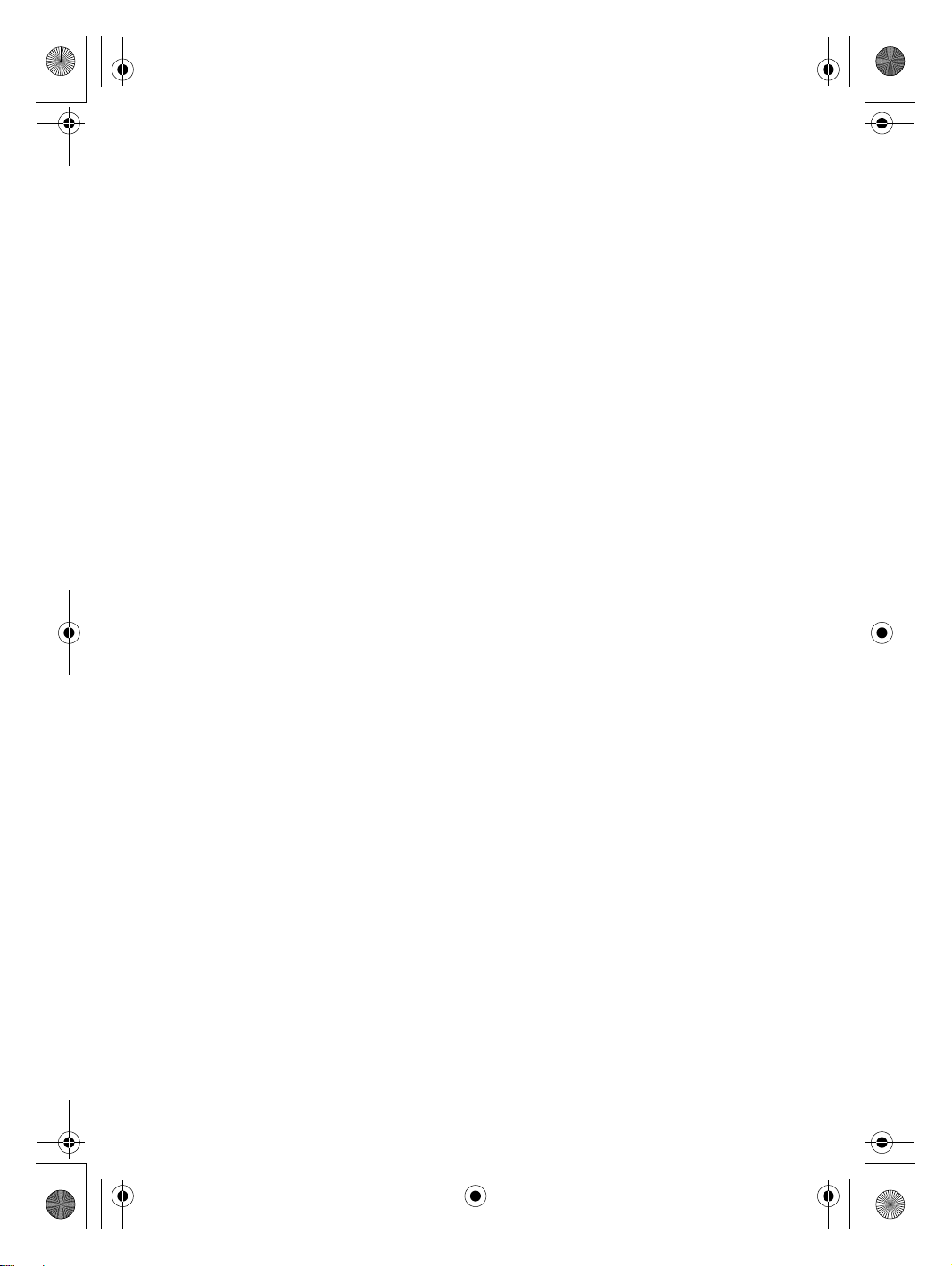
Lenovo G450-550 UG V1.0_ru.book Page 2 Wednesday, August 5, 2009 6:04 PM
Пояснение относительно емкости жесткого диска
Ува ж а е м ы й пользователь!
При работе с компьютером можно обнаружить, что указанная номинальная емкость
жесткого диска несколько отличается от емкости диска, указываемой в операционной
системе. Например, для жесткого диска номинальной емкостью 40 ГБ в операционной
системе может отображаться несколько меньшая емкость. Такое расхождение является
нормальным явлением и не связано с какой-либо ошибкой установки
другой проблемой. Это явление имеет следующие причины.
I. У производителя и в операционной системе используются различные
стандарты определения емкости жесткого диска.
Производитель жесткого диска использует десятичную систему исчисления (1000), где
1 ГБ = 1000 МБ, 1 МБ = 1000 КБ, 1 КБ = 1000 байт. Но при определении емкости жесткого диска в
операционной системе используется двоичная тысяча (1024), т. е. 1 ГБ = 1024 МБ, 1 МБ = 1024 КБ,
1 КБ = 1024 байт. В данном компьютере принят стандарт производителей жестких дисков.
Поскольку стандарты, используемые производителями жестких дисков и в
различаются, отображаемая в операционной системе емкость жесткого диска будет несколько
отличаться от номинальной.
Например, если номинальная емкость жесткого диска составляет X ГБ, даже если он полностью
пуст, то емкость, отображаемая операционной системой, будет следующей:
X × 1000 × 1000 × 1000/ (1024 × 1024 × 1024) ≈ X × 0,931 ГБ
Если часть жесткого диска была использована для каких-либо целей, то емкость, указанная
операционной системой, будет даже ниже, чем X × 0,931 ГБ.
жесткого диска или
операционной системе,
II. Часть места на жестком диске занята для каких-либо целей
Компьютеры Lenovo могут поставляться с предустановленной программой OneKey Rescue System,
поэтому на заводе-производителе на жестком диске выделен раздел, используемый для хранения
зеркального образа диска и файлов программы OneKey Rescue System. Размер, зарезервированный
для этого раздела, различается в зависимости от модели компьютера, операционной системы и
программного обеспечения, поставляемого с компьютером. Из соображений безопасности этот
раздел является скрытым (его
Кроме того, после форматирования диска или его деления на разделы система будет использовать
определенное место на диске для системных файлов.
По указанным выше причинам доступный объем жесткого диска, отображаемый в
операционной системе, будет всегда меньше, чем номинальная емкость жесткого диска.
обычно и называют “скрытым разделом”).

Lenovo G450-550 UG V1.0_ru.book Page i Wednesday, August 5, 2009 6:04 PM
Содержание
Важная информация по технике
безопасности...............................................ii
Важная информация по технике
безопасности...................................................ii
Глава 1. Общий обзор компьютера.........1
Вид сверху ...................................................... 1
Вид слева.........................................................4
Вид справа ...................................................... 5
Вид спереди .................................................... 6
Вид снизу ........................................................ 7
Глава 2. Изучение основ ...........................9
Первое использование ...................................9
Использование адаптера питания
и батареи ....................................................... 11
Использование сенсорной панели ..............12
Использование клавиатуры.........................13
Специальные клавиши и кнопки ................15
Индикаторы состояния компьютера ..........16
Защита компьютера ..................................... 17
Подключение внешних устройств
Глава 3. Использование компьютерной
сети .............................................................20
Проводное подключение.............................20
Беспроводное соединение ...........................21
Глава 4. OneKey Rescue System.............22
OneKey Rescue System ................................. 22
Глава 5. Устранение неполадок.............24
Часто задаваемые вопросы..........................24
Устранение неполадок.................................26
Глава 6. Модернизация и замена
устройств ...................................................30
Замена батареи .............................................30
Замена жесткого диска ................................ 31
Замена памяти............................................... 33
Извлечение оптического дисковода........... 35
Приложение A. Получение
консультаций и услуг ..............................37
Получение консультаций через
Интернет ....................................................... 37
Обращение в Центр поддержки
клиентов ........................................................ 37
Получение консультаций в других
странах .......................................................... 38
Телефоны службы гарантийного
обслуживания Lenovo ..................................39
..............18
Приложение B. Инструкции по
эксплуатации и уходу ............................. 40
Уход за компьютером.................................. 40
Специальные возможности и удобство
работы ........................................................... 43
Обслуживание .............................................. 44
Приложение С. Ограниченная гарантия
Lenovo........................................................ 46
Информация о гарантии.............................. 51
Приложение D. Компоненты, заменяемые
пользователем (CRU).............................. 54
Приложение E. Заявления ..................... 55
Заявления...................................................... 55
Информация о моделях с маркировкой
ENERGY STAR............................................ 57
Информация о беспроводной связи ........... 58
Заявления об электромагнитном
излучении ..................................................... 60
Заявления о WEEE и
Заявления о EU WEEE................................. 64
Заявления по утилизации для Японии ....... 64
Замечание для пользователей в США ....... 65
Замечание по удалению данных с жесткого
диска.............................................................. 65
Приложение F. Нормативно-правовые
положения Lenovo................................... 67
Lenovo regulatory notice ............................... 67
Приложение G. Компоненты и
технические характеристики ................. 98
Товарные знаки ....................................... 99
Алфавитный указатель ........................ 100
утилизации............... 63
i
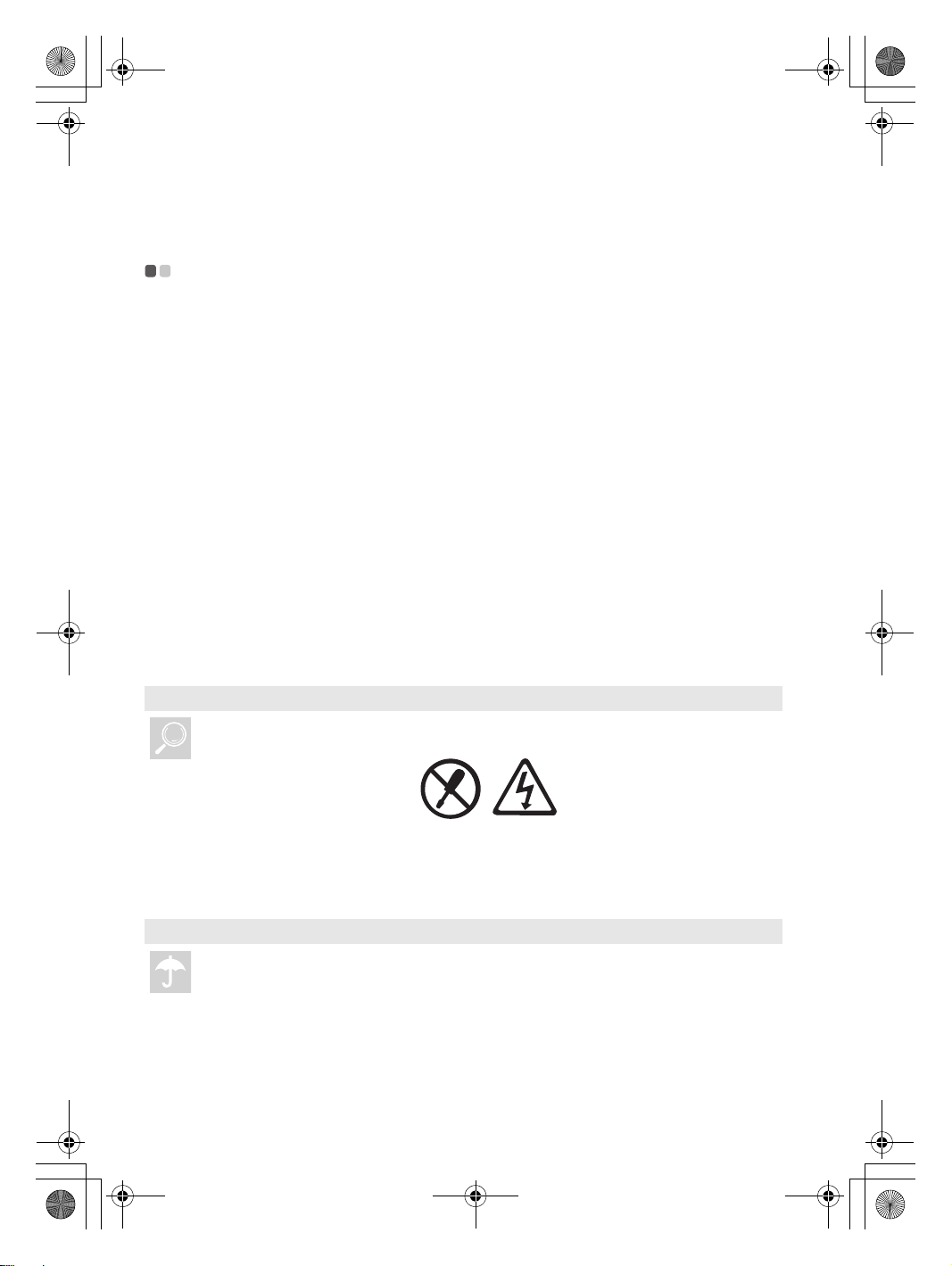
Lenovo G450-550 UG V1.0_ru.book Page ii Wednesday, August 5, 2009 6:04 PM
Важная информация по технике безопасности
Важная информация по технике безопасности - - - - - - - - - - - - - - - - - - - - - - - - - - - - - - - - - - - -
Эта информация поможет вам безопасно пользоваться ноутбуком. Внимательно изучите и
сохраните всю документацию, прилагаемую к компьютеру. Содержащаяся в данном документе
информация не меняет условий вашего договора о приобретении компьютера или ограниченной
гарантии Lenovo. Дополнительную информацию см. “Приложение С. Ограниченная гарантия
Lenovo” на стр.46.
Прочтите в первую очередь
Персональные компьютеры представляют собой электронные устройства. Это значит, что кабели
питания, адаптеры питания и другие детали несут потенциальную угрозу безопасности и могут
стать причиной травм или материального ущерба, особенно в случае неправильного обращения.
Существуют следующие категории угроз безопасности.
Опасно!
Возможные последствия: физическая травма или смерть.
Внимание!
Последствия: материальный ущерб или небольшая
травма.
Для защиты от возможных рисков и создания безопасной рабочей среды соблюдайте следующие
инструкции.
Извлечение
Осмотрите на наличие трещин или повреждений крышек компьютера и адаптер питания,
обратив особое внимание на части, на которых есть следующие наклейки.
Опасно!
• Внутри данного устройства присутствует опасное напряжение, течет сильный ток и
выделяется значительная энергия.
Рабочее место
НЕ используйте компьютер в местах с повышенной влажностью, например в ванной комнате .
Не размещайте компьютер и другие компоненты в непосредственной близости от жидкостей.
Опасно!
• При попадании жидкости на компьютер существует опасность поражения
электрическим током.
ii
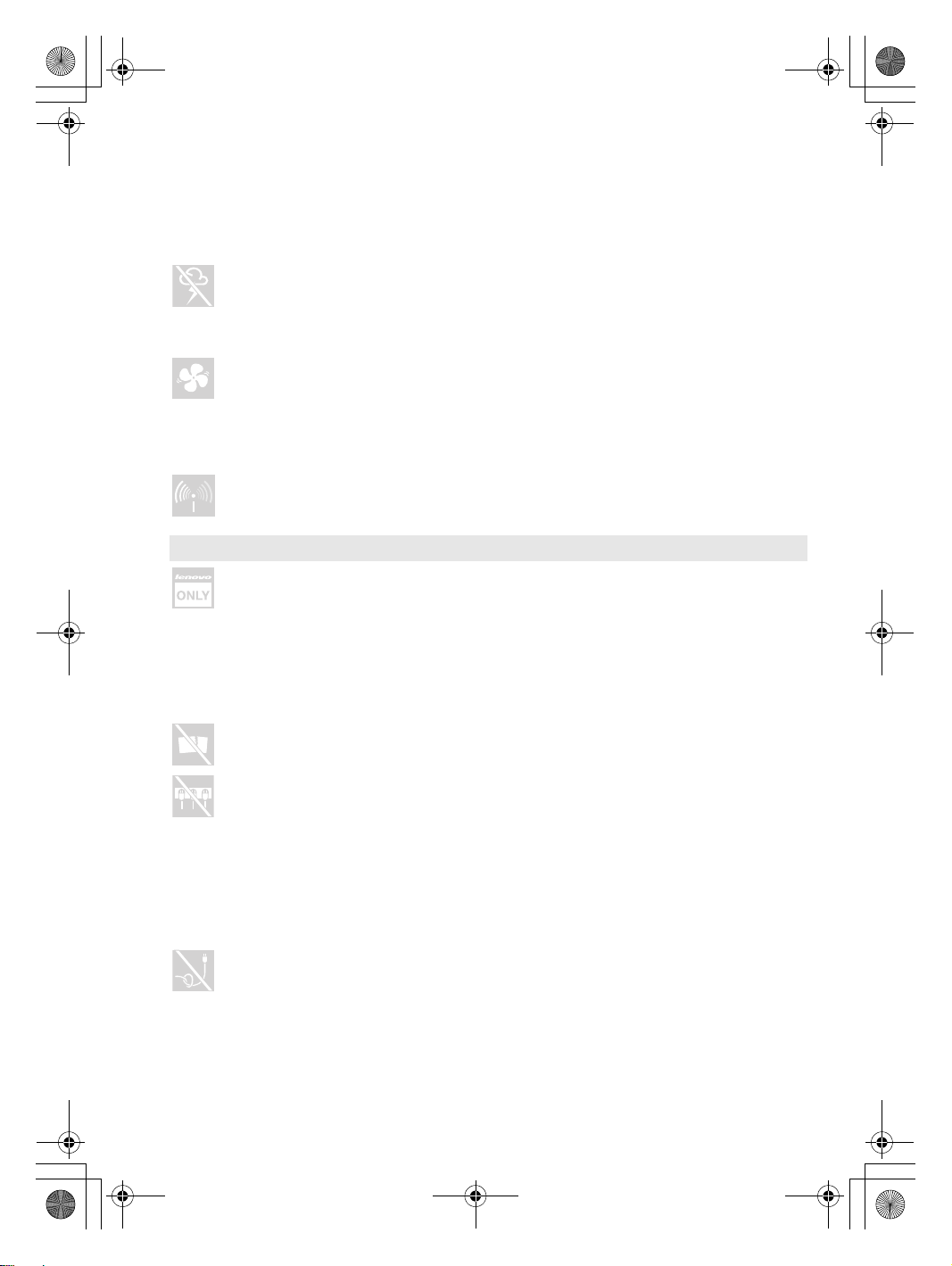
Lenovo G450-550 UG V1.0_ru.book Page iii Wednesday, August 5, 2009 6:04 PM
Важная информация по технике безопасности
НЕ работайте на компьютере во время грозы.
Внимание!
• В противном случае это может стать причиной повреждения компьютера и поражения
электрическим током.
Следует обеспечить хорошую вентиляцию компьютера и других компонентов.
Опасно!
• При размещении включенного компьютера или других компонентов на кровати, диване
или другой мягкой поверхности могут блокироваться вентиляционные отверстия, что
может
стать причиной перегрева компьютера или других компонентов или возгорания.
Отключайте беспроводные устройства в местах, где они могут создавать помехи, например в
больнице или в аэропорту.
Использование
Используйте ТОЛЬКО шнур питания, адаптер питания и батарейный блок, прилагаемые к
компьютеру, никогда не используйте их с другими устройствами.
Убедитесь, что розетка подходит для подключения компьютера и к ней подведено надлежащее
напряжение, а также она может обеспечить ток, потребляемый подключаемым устройством.
Опасно!
• Использование ненадлежащего источника питания может стать причиной повреждения
компьютера, поражения электрическим током или возгорания.
НЕ используйте розетку, шнур питания, адаптер питания или батарейный блок, если они
повреждены или имеют следы коррозии.
НЕ подключайте к розеткам, к которым подключен компьютер, мощные бытовые или
промышленные приборы.
В случае использования сетевого фильтра подключенная к нему суммарная нагрузка НЕ
ДОЛЖНА превышать его
щелчки, потрескивание или шипение внутри компьютера или исходящий из него резкий запах.
Опасно!
• Перенапряжение может стать причиной неустойчивого напряжения, что может стать
причиной повреждения компьютера, данных или внешних устройств или возгорания.
НЕ оборачивайте шнур питания вокруг адаптера питания и других предметов.
НЕ сжимайте
Внимание!
• При натяжении шнура он может износиться, расслоиться или лопнуть, что
и не защемляйте шнур и не ставьте на него тяжелые предметы.
представляет угрозу безопасности.
номинальной мощности. Отсоедините шнур питания, если заметили
iii
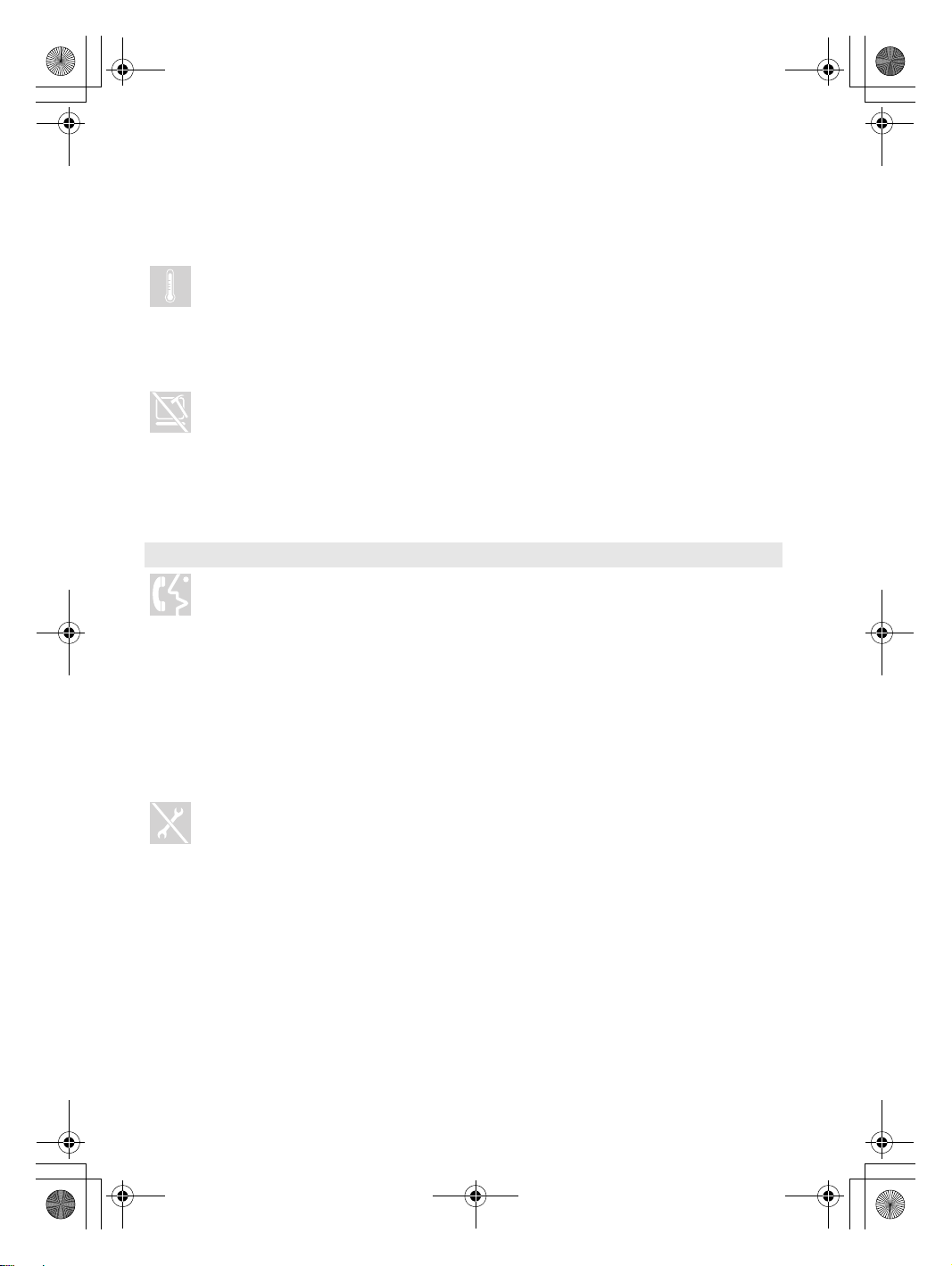
Lenovo G450-550 UG V1.0_ru.book Page iv Wednesday, August 5, 2009 6:04 PM
Важная информация по технике безопасности
Не допускайте, чтобы части компьютера, которые нагреваются во время работы, длительное
время соприкасались с руками, коленями или другими частями тела.
Внимание!
• При длительном контакте компьютера с телом, даже через одежду, у вас могут
возникнуть неприятные ощущения, и даже может появиться ожог.
Не роняйте, не ударяйте, не
компьютера.
Внимание!
• Прямой конт акт с жидкокристаллическим материалом разбитого ЖК-дисплея
представляет опасность; в этом случае обильно промойте место контакта проточной
водой в течение не менее 15 минут.
Обслуживание и модернизация
НЕ пытайтесь самостоятельно выполнять обслуживание изделия кроме случаев, когда это
рекомендовано Центром поддержки заказчиков или документацией к изделию.
Внимание!
• НЕ рискуйте и не пытайтесь самостоятельно определить причину этих явлений.
Обратитесь в Центр поддержки заказчиков за дополнительными указаниями.
Если пользователи могут сами установить или заменить CRU, то Lenovo предоставляет
соответствующие инструкции
инструкциям при установке или замене подобных компонентов.
Перед тем как открывать крышки устройства, отсоединяйте кабели питания, батарею и все
провода, если только в инструкциях по установке и настройке не указано иное.
Корпус включенного компьютера должен быть закрыт.
НЕ снимайте крышку дисковода CD/DVD, адаптера питания,
компонентов, не подлежащих обслуживанию.
Опасно!
• Открытие крышки дисковода CD/DVD или адаптера питания может стать причиной
поражения электрическим током, лазерного излучения или взрыва.
царапайте, не ставьте тяжелые предметы на ЖК-дисплей
по замене этих компонентов. Строго следуйте этим
батарейного блока или других
iv
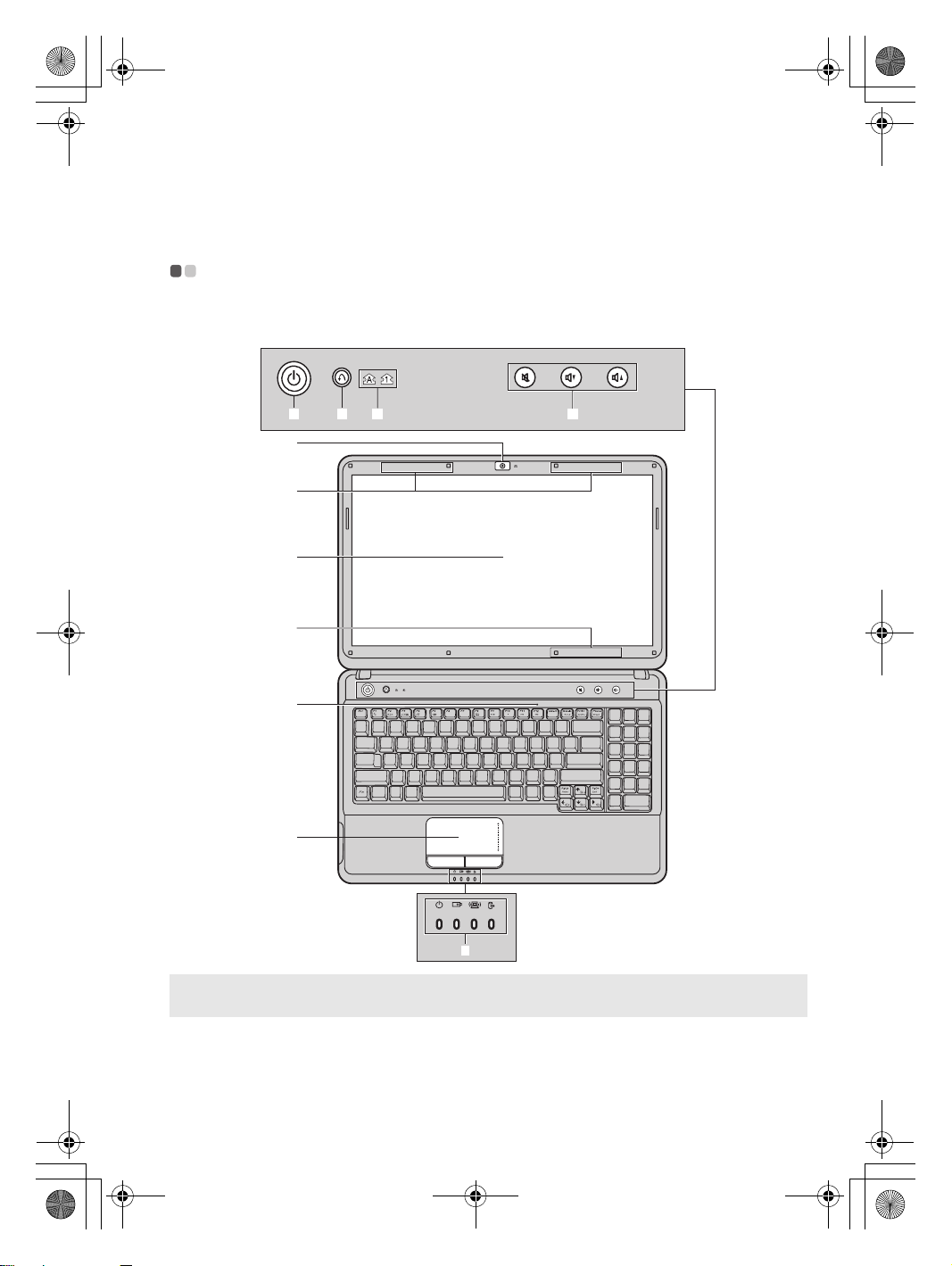
Lenovo G450-550 UG V1.0_ru.book Page 1 Wednesday, August 5, 2009 6:04 PM
Глава 1. Общий обзор компьютера
Вид сверху - - - - - - - - - - - - - - - - - - - - - - - - - - - - - - - - - - - - - - - - - - - - - - - - - - - - - - - - - - - - - - - - - - - - - - - - - - - - - - - - - - - - - - - - - - - - - - - - - - - - - - - - - - - - - - - - - - - - - - -
Lenovo G550
fe
a
b
c
b
g
h
i
d
i
Примечание. Вид изделия может отличаться от иллюстраций, приведенных в данном документе. См. описание
Внимание!
• НЕ раскрывайте панель дисплея больше чем на 130 градусов. При закрытии панели дисплея
будьте внимательны, чтобы НЕ оставить ручки или другие предметы между панелью дисплея и
клавиатурой. В противном случае это может привести к повреждению панели дисплея.
для определенного продукта.
1
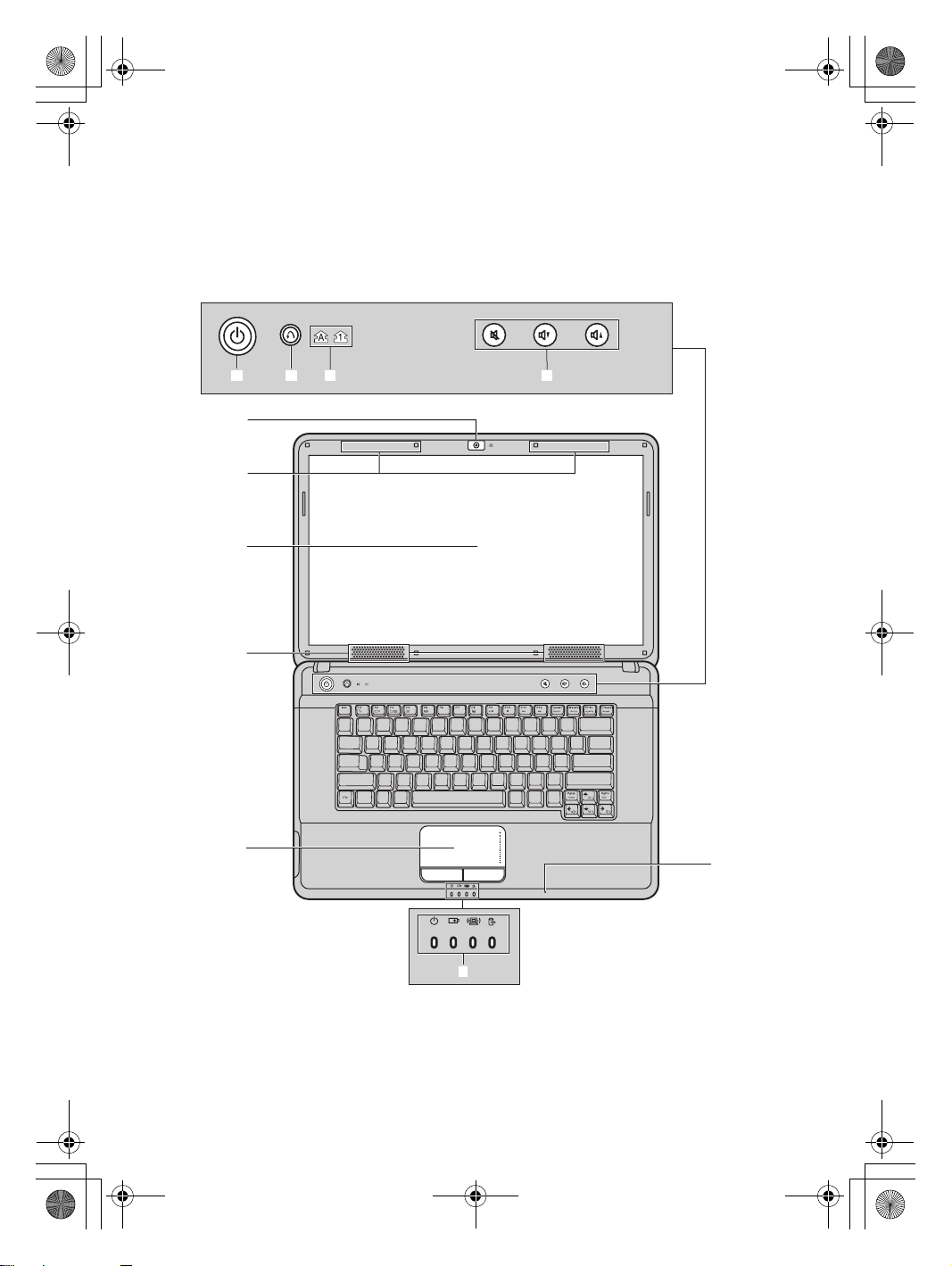
Lenovo G450-550 UG V1.0_ru.book Page 2 Wednesday, August 5, 2009 6:04 PM
Глава 1. Общий обзор компьютера
Lenovo G450
fei
a
b
c
j
h
d
g
i
2

a
b
c
d
e
f
g
h
i
j
Lenovo G450-550 UG V1.0_ru.book Page 3 Wednesday, August 5, 2009 6:04 PM
Глава 1. Общий обзор компьютера
Встроенная
Используйте камеру для видеосвязи.
камера (только в
некоторых
моделях)
Антенны модуля
беспроводной
Встроенные антенны обеспечивают оптимальный прием радиосигнала
беспроводной связи.
связи (только в
некоторых
моделях)
Дисплей
ЖК-дисплей с подсветкой LED обеспечивает яркое изображение.
компьютера
Кнопки
С помощью этих кнопок можно отрегулировать громкость.
регулировки
громкости (только
в некоторых
моделях)
Кнопка OneKey
Rescue System
Примечание. Для получения дополнительной информации см. раздел “Глав а 4. OneKey Rescue System” на
стр. 22.
Кнопка питания
Встроенный
микрофон
Сенсорная панель
Примечание. Для получения дополнительной информации см. раздел “Использование сенсорной панели” на
стр. 12.
Индикаторы
состояния
Нажмите эту кнопку, чтобы открыть OneKey Rescue System (если установлена
система OneKey Rescue System), когда питание компьютера отключено.
Нажмите эту кнопку, чтобы включить компьютер .
Встроенный микрофон с функцией шумоподавления можно использовать для
проведения видеоконференций, записи голосовых сообщений или выполнения
несложных аудиозаписей.
Функции сенсорной панели как у обычной мыши.
Для получения дополнительной информации см. раздел “Индикаторы состояния
компьютера” на стр. 16.
компьютера
Динамики
Стереодинамики позволяют создать мощный насыщенный звук.
3
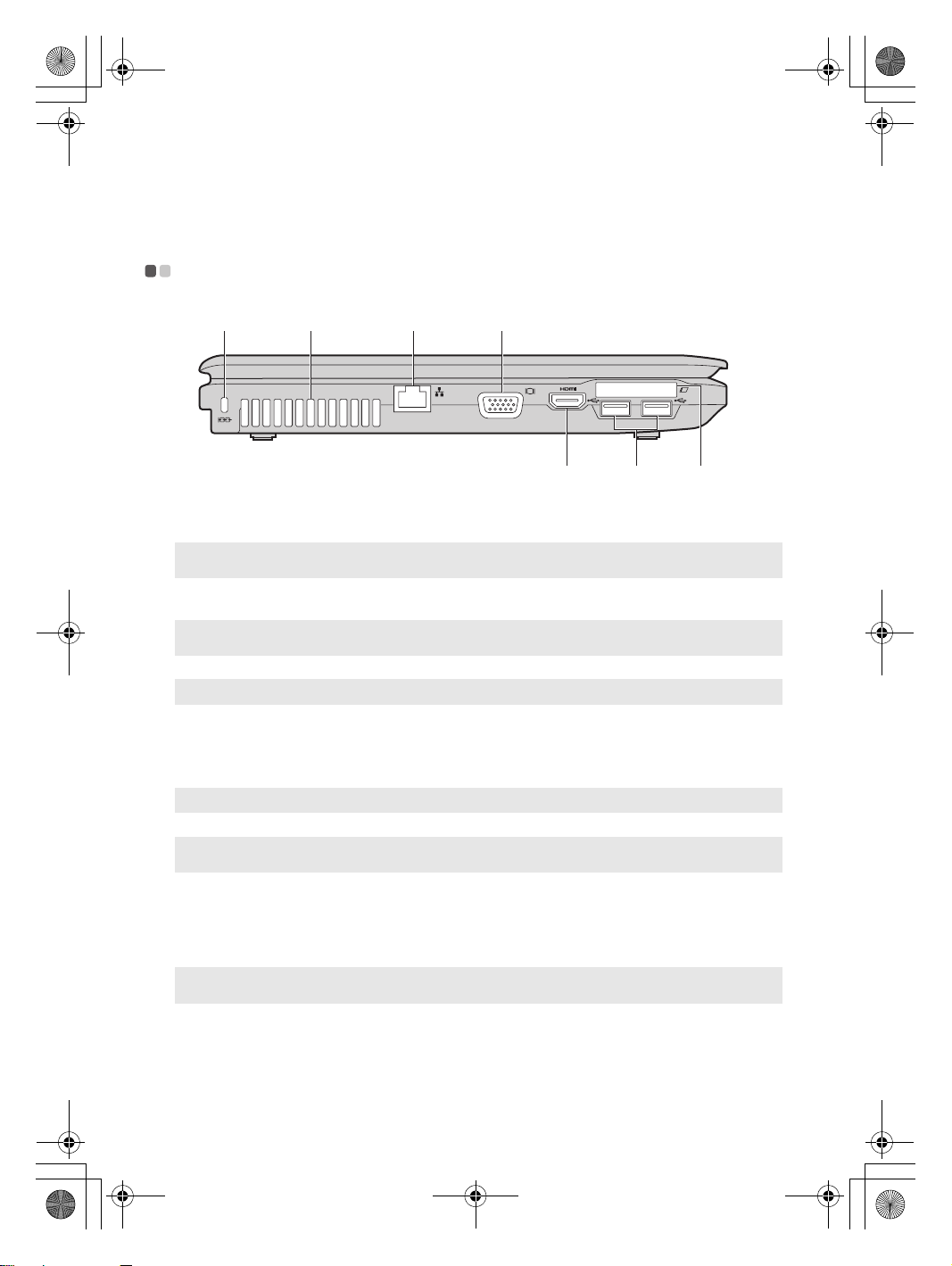
a
b
c
d
e
f
g
Lenovo G450-550 UG V1.0_ru.book Page 4 Wednesday, August 5, 2009 6:04 PM
Глава 1. Общий обзор компьютера
Вид слева - - - - - - - - - - - - - - - - - - - - - - - - - - - - - - - - - - - - - - - - - - - - - - - - - - - - - - - - - - - - - - - - - - - - - - - - - - - - - - - - - - - - - - - - - - - - - - - - - - - - - - - - - - - - - - - - - - - - - - - - -
ab
c d
e f g
Гнездо для замка
К этому гнезду подсоединяется защитный замок (в комплект поставки не входит).
Kensington
Примечание. Для получения дополнительной информации “Ус т а н о в ка защитного замка (в комплект
Вентиляционные
поставки не входит)” на стр. 17.
Используются для вывода тепла, образующегося внутри компьютер а.
отверстия
Примечание. Следите за тем, чтобы не перекрывать вентиляционные отверстия, иначе компь ютер может
Порт RJ-45
Примечание. Для получения дополнительной информации см. раздел “Проводное подключение” на стр. 20.
Порт VGA
Порт HDMI (только
в некоторых
перегреться.
Используется для подключения к проводной сети.
Используется для подключения внешних устройств отображения.
Используется для подключения к устройствам с входом HDMI, например
телевизору или дисплею.
моделях)
Примечание. Нажмите Fn+F3, чтобы переключиться на другие подключенные мониторы.
Порт USB
Примечание. Для получения дополнительной информации см. раздел “Подключение устройства USB
Разъем для карты
ExpressCard
(Universal Serial Bus)” на стр. 18.
®
Это гнездо используется для подключения устройств USB.
Используется для установки устройства ExpressCard.
(только в
некоторых
моделях)
Примечание. Для получения дополнительной информации см. раздел “Загрузка устройства ExpressCard/34”
на стр. 19.
4

a
b
c
Lenovo G450-550 UG V1.0_ru.book Page 5 Wednesday, August 5, 2009 6:04 PM
Вид справа - - - - - - - - - - - - - - - - - - - - - - - - - - - - - - - - - - - - - - - - - - - - - - - - - - - - - - - - - - - - - - - - - - - - - - - - - - - - - - - - - - - - - - - - - - - - - - - - - - - - - - - - - - - - - - - - - - - - - -
Глава 1. Общий обзор компьютера
a
c
b
Порт USB
Примечание. Для получения дополнительной информации см. раздел “Подключение устройства USB
(Universal Serial Bus)” на стр. 18.
Дисковод
Это гнездо используется для подключения устройств USB.
Чтение/запись оптического диска.
оптических дисков
Гнездо для
Используется для подключения адаптера питания.
адаптера питания
Примечание. Для получения дополнительной информации см. раздел “Использование адаптера питания и
батареи” на стр. 11.
5
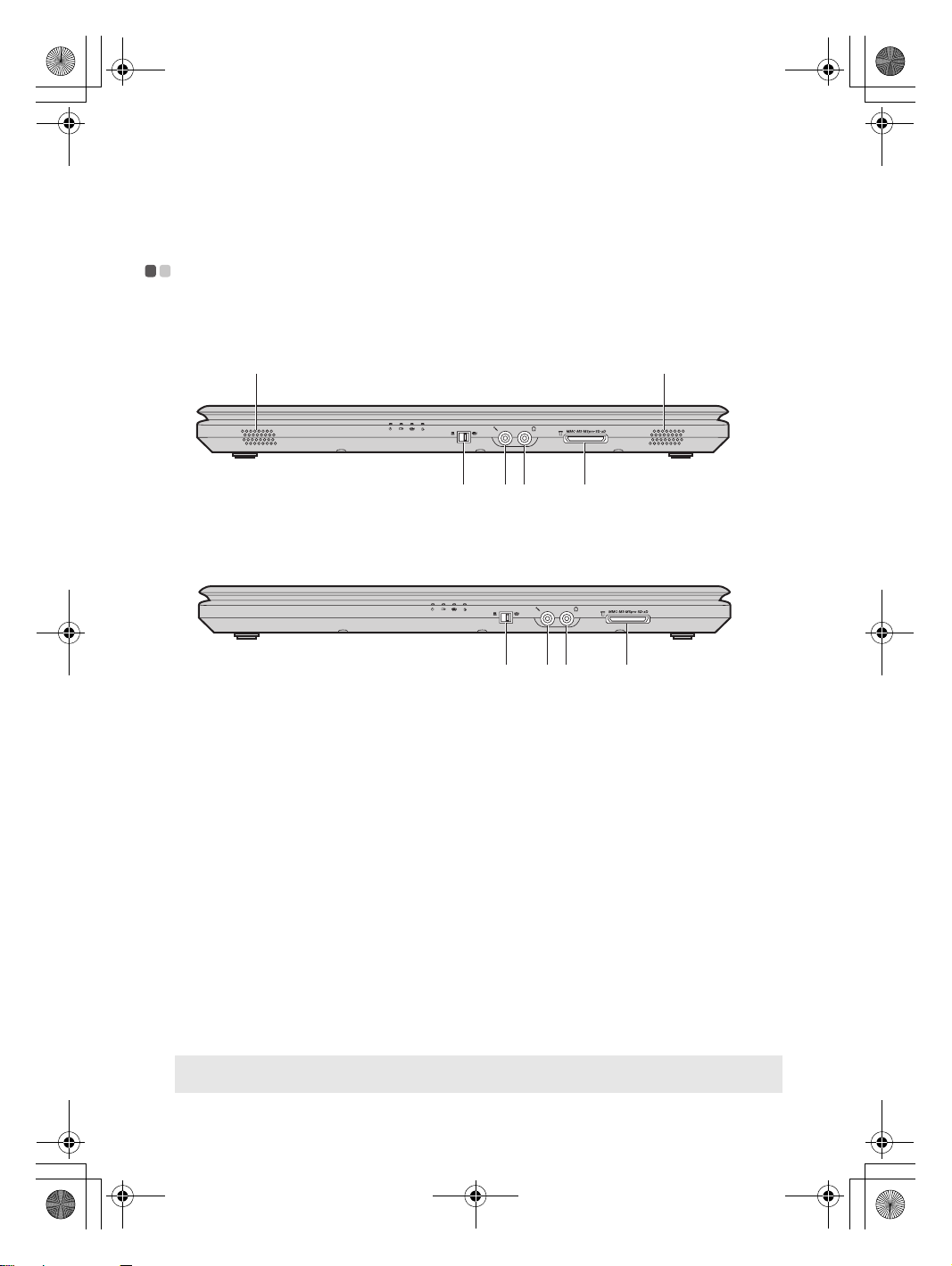
a
b
c
d
e
Lenovo G450-550 UG V1.0_ru.book Page 6 Wednesday, August 5, 2009 6:04 PM
Глава 1. Общий обзор компьютера
Вид спереди - - - - - - - - - - - - - - - - - - - - - - - - - - - - - - - - - - - - - - - - - - - - - - - - - - - - - - - - - - - - - - - - - - - - - - - - - - - - - - - - - - - - - - - - - - - - - - - - - - - - - - - - - - - - - - - - - - -
Lenovo G550
a a
bcd e
Lenovo G450
b cd e
Динамики
Встроенный
переключатель
Стереодинамики позволяют создать мощный насыщенный звук.
Используйте этот переключатель для включения или выключения беспроводного
соединения всех беспроводных устройств на этом компь ютере.
беспроводного
соединения
устройства
Гнездо для
Используется для подключения внешнего микрофона.
микрофона
Гнездо для
Используется для подключения внешних наушников.
наушников
Внимание!
• Прослушивание музыки на высокой громкости в течение длительного периода может
привести к нарушению слуха.
Разъем для карты
Уст а н о вит е карту памяти (в комплект поставки не входит) в этот разъем.
памяти (только в
некоторых
моделях)
Примечание. Для получения дополнительной информации см. раздел “Использование карт памяти (в
комплект поставки не входят)” на стр. 18.
6
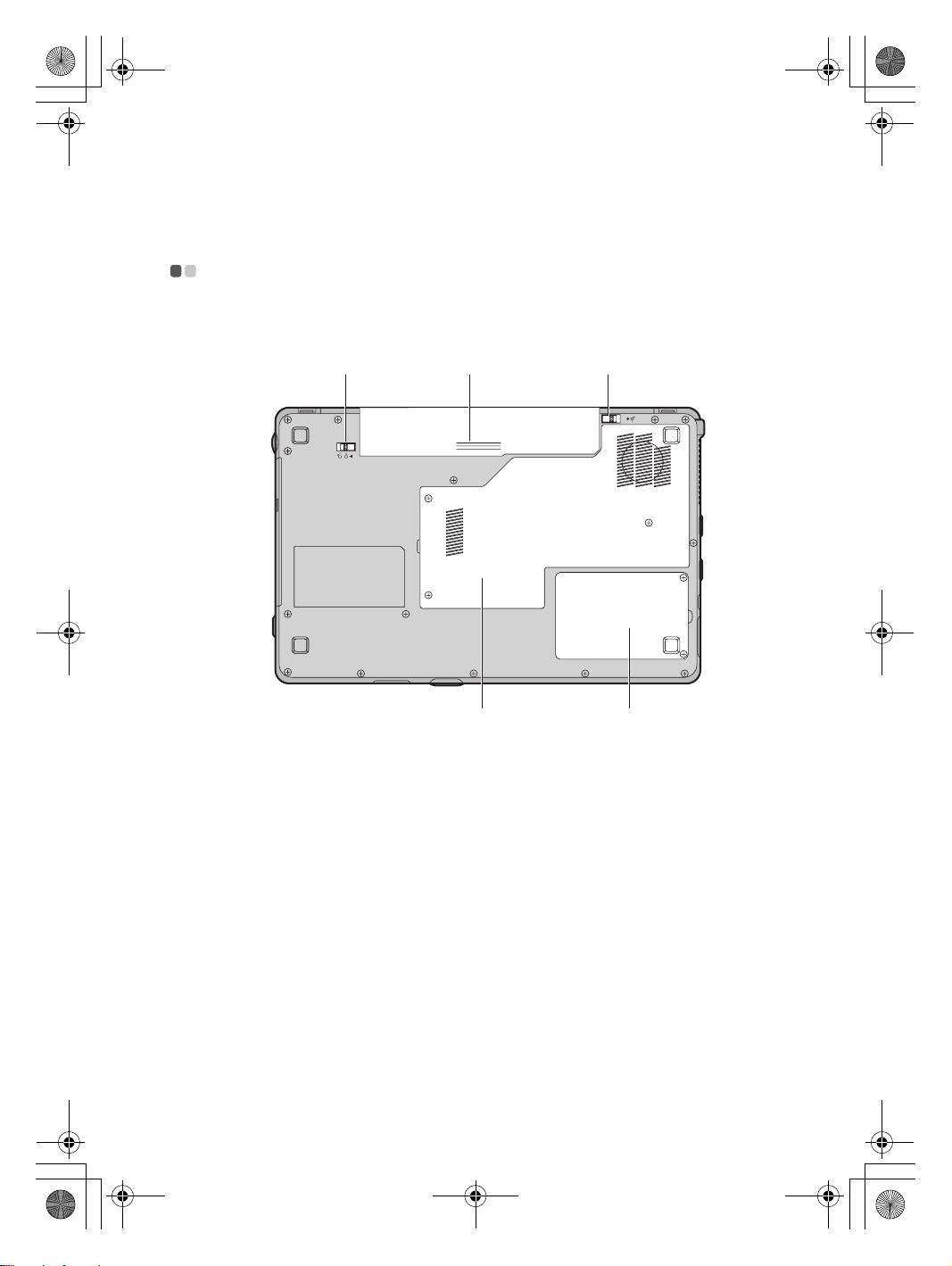
Lenovo G450-550 UG V1.0_ru.book Page 7 Wednesday, August 5, 2009 6:04 PM
Вид снизу - - - - - - - - - - - - - - - - - - - - - - - - - - - - - - - - - - - - - - - - - - - - - - - - - - - - - - - - - - - - - - - - - - - - - - - - - - - - - - - - - - - - - - - - - - - - - - - - - - - - - - - - - - - - - - - - - - - - - - - - - -
Lenovo G550
Глава 1. Общий обзор компьютера
ba
1
c
e
2
d
7
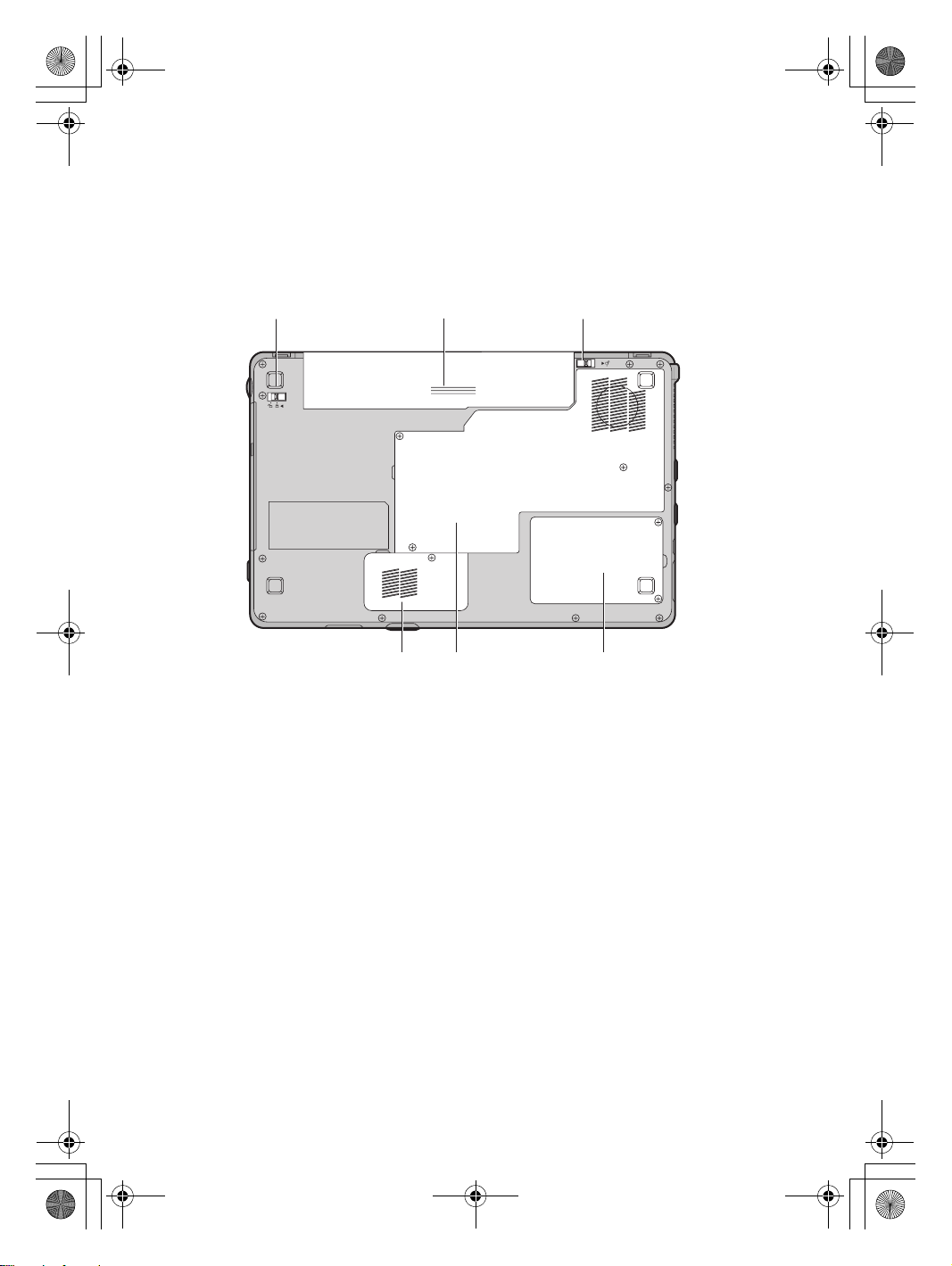
a
b
c
d
e
f
g
Lenovo G450-550 UG V1.0_ru.book Page 8 Wednesday, August 5, 2009 6:04 PM
Глава 1. Общий обзор компьютера
Lenovo G450
1
Неавтоматическая
защелка батареи
Батарейный блок
Отсек памяти/
модуля
беспроводной
сети/ЦП
(центральный
процессор) (G550)
Отсек для жесткого
диска
Подпружиненная
защелка батареи
Отсек памяти/ЦП
(центральный
процессор) (G450)
Отсек модуля
беспроводной
сети (G450)
ba
fg
Неавтоматическая защелка батареи предназначена для закрепления батарейного
блока.
Для получения дополнительной информации см. раздел “Использование адаптера
питания и батареи” на стр. 11.
В этом отсеке установлены основная память компь ют ера и модуль беспроводной
сети.
В этом отсеке устанавливается жесткий диск.
Подпружиненная защелка батареи предназначена для закрепления батарейного
блока.
В этом отсеке установлена основная память компьютера.
В этом отсеке установлен модуль беспроводной сети.
e
2
d
8
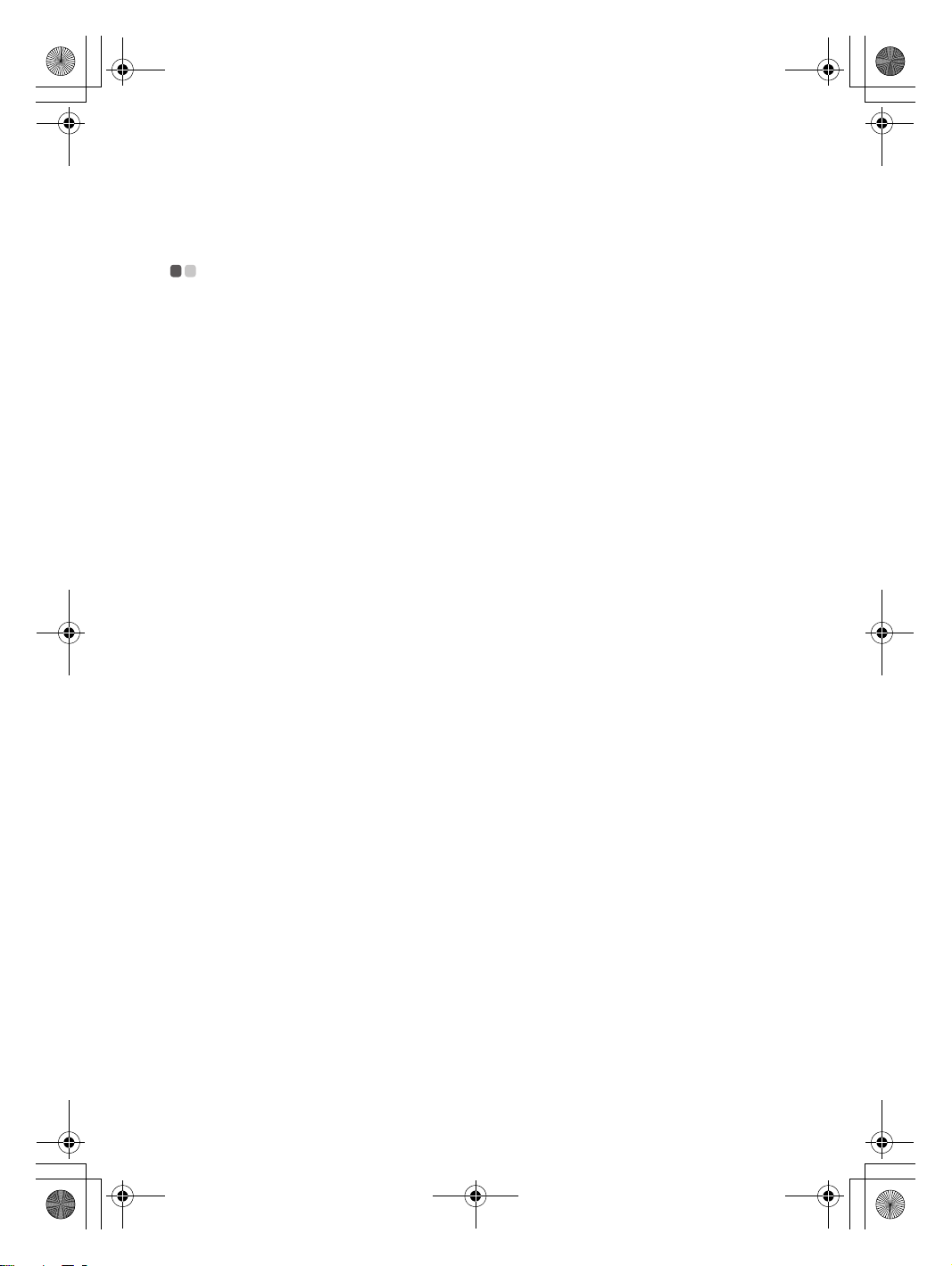
Lenovo G450-550 UG V1.0_ru.book Page 9 Wednesday, August 5, 2009 6:04 PM
Глава 2. Изучение основ
Первое использование - - - - - - - - - - - - - - - - - - - - - - - - - - - - - - - - - - - - - - - - - - - - - - - - - - - - - - - - - - - - - - - - - - - - - - - - - - - - - - - - - - - - - - - - - - -
Прочитайте руководства
Перед началом работы с компьютером прочитайте прилагаемые руководства.
Подключите питание
На момент приобретения компьютера прилагаемый батарейный блок заряжен не полностью.
Для зарядки батареи и начала использования компьютера установите батарейный блок и
подключите компьютер к электрической розетке. При работе компьютера от питания переменного
тока батарея будет автоматически заряжаться.
Установите батарейный блок
Для установки батарейного блока см. прилагаемую Памятку по настройке.
Подключите компьютер к электрической розетке
1
Подключите шнур питания к адаптеру питания.
2
Подключите адаптер питания к гнезду для подключения адаптера на компьютере.
3
Вставьте кабель питания в розетку.
Включите питание
Нажмите кнопку питания, чтобы включить компьютер.
Настройте операционную систему
При первом использовании операционной системы необходимо выполнить ее настройку. Процесс
установки может включать следующие этапы.
• Принятие лицензионного соглашения с конечным пользователем
• Настройка подключения к Интернету
• Регистрация операционной системы
• Создание учетной записи пользователя
9
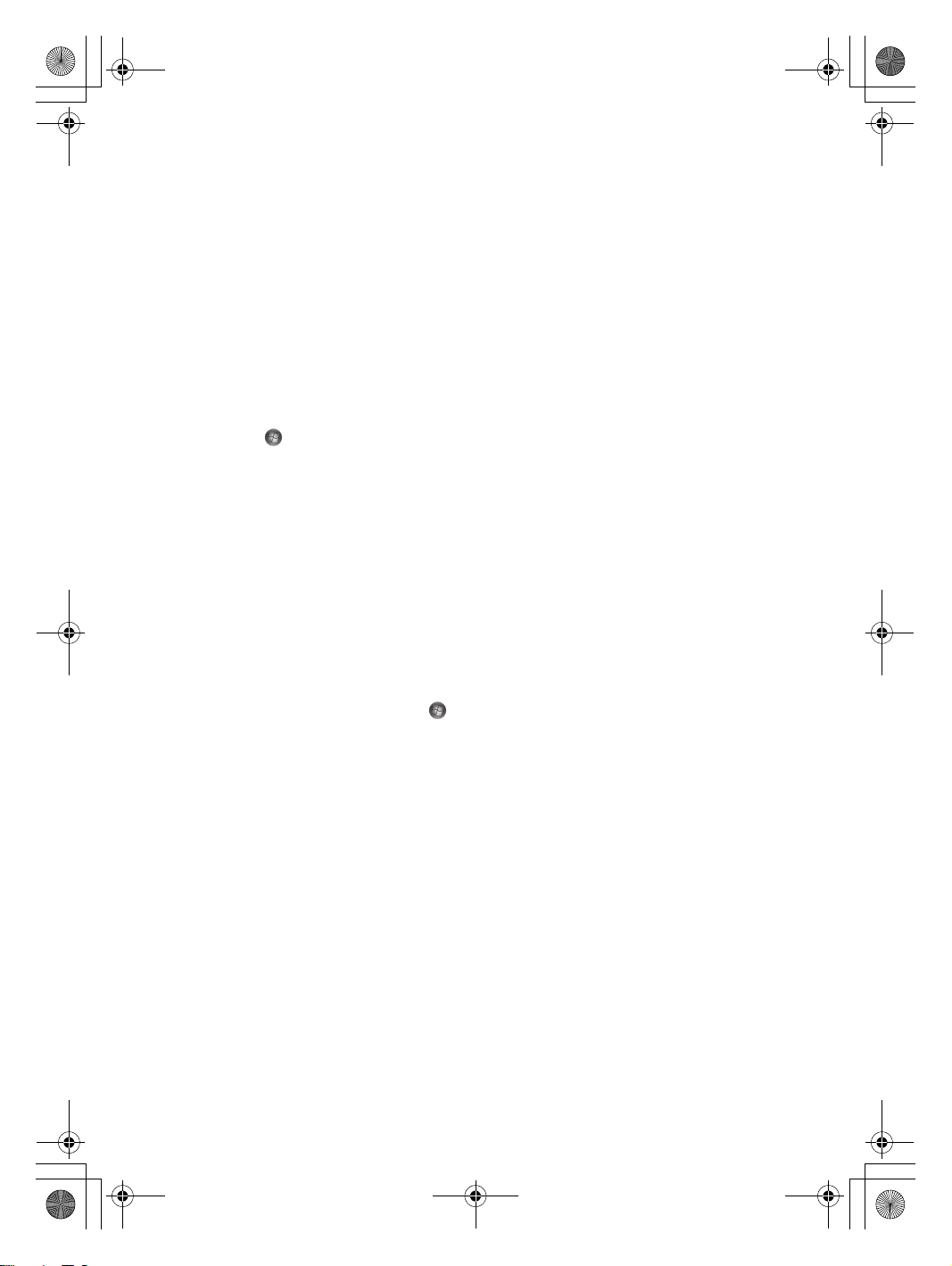
Lenovo G450-550 UG V1.0_ru.book Page 10 Wednesday, August 5, 2009 6:04 PM
Глава 2. Изучение основ
Выключение компьютера или переключение в спящий режим
После завершения работы компьютер можно переключить в спящий режим или выключить.
Переключение компьютера в спящий режим
Если компьютер не будет использоваться в течение некоторого времени, переключите его в спящий
режим.
Если компьютер находится в спящем режиме, его можно быстро перевести в рабочий режим,
минуя процесс запуска.
Для переключения компьютера в спящий режим выполните одно из следующих действий.
• Щелкните и выберите Ждущий режим в меню Пуск.
• Нажмите
Внимание!
Перед перемещением комп ьютера дождитесь, пока не начнет мигать индикатор питания (это
означает, что компьютер переключился в спящий режим). Перенесение компьютера во время
вращения жесткого диска может привести к повреждению жесткого диска и потере данных.
Для выведения компьютера из спящего режима выполните одно из следующих действий.
• Нажмите кнопку включения.
• Нажмите любую клавишу на клавиатуре.
сочетание клавиш Fn + F1.
Выключение компьютера
Если вы не собираетесь работать на компьютере в течение одного-двух дней, выключите
компьютер.
Чтобы выключить компьютер, щелкните и выберите пункт Выключение в меню Пуск.
10
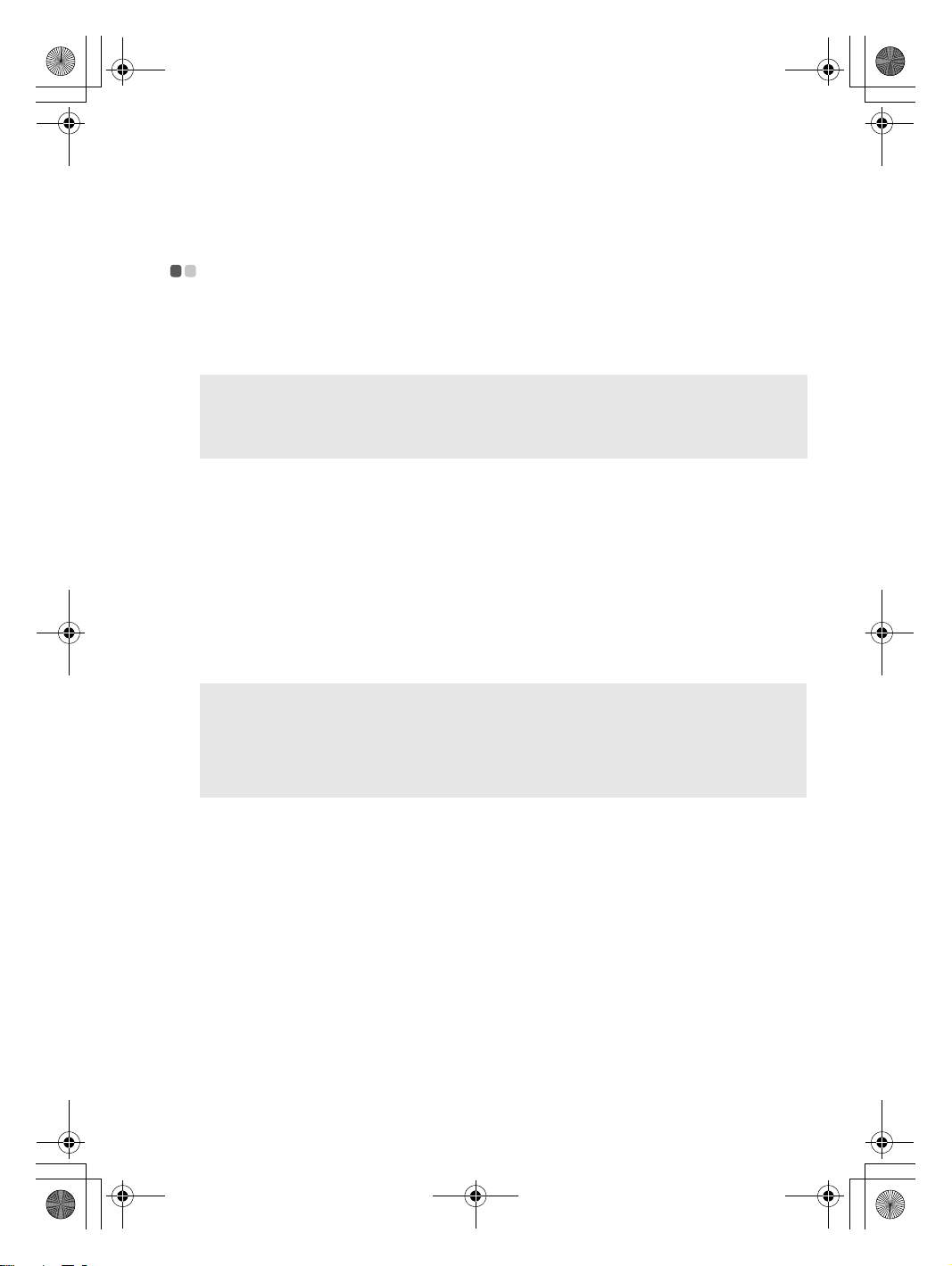
Lenovo G450-550 UG V1.0_ru.book Page 11 Wednesday, August 5, 2009 6:04 PM
Использование адаптера питания и батареи - - - - - - - - - - - - - - - - - - - - - - - - - - - - - - - - - - - - - - - - -
Проверка состояния батареи
Узнать оставшийся процент заряда батареи можно в окне Параметры электропитания
операционной системы Windows.
Примечание. Поскольку каждый комп ьютер используется по-разному, трудно предсказать, насколько хватит
Зарядка батареи
Если выясняется, что заряд батареи низкий, необходимо зарядить батарею или заменить ее на
полностью заряженную.
Батарея заряжается, если адаптер питания подсоединен к компьютеру и батарея установлена.
Время зарядки зависит от среды использования.
Батарею необходимо зарядить в следующих случаях:
• При установке новой батареи
• Если индикатор состояния батареи мигает
• Если батарея долго
Примечания.
• При использовании компьютер а рекомендуется установить батарейный блок для предотвращения
попадания мелких частиц внутрь компьютера.
• Чтобы продлить срок службы батарейного блока, компьютер не начинает подзарядку батареи сразу же
после начала ее использования, когда ее заряд немного меньше полного.
• Выполняйте зарядку батареи при температуре от 10 °C до 30 °C.
• Полная зарядка и разрядка
заряда батареи. Есть два основных фактора:
• Заряд батареи во время начала работы.
• Режим использования компьютера: насколько интенсивно используется жесткий диск и
какова яркость дисплея.
не использовалась
батареи не требуется.
Глава 2. Изучение основ
Извлечение батарейного блока
Если компьютер не будет использоваться в течение длительного времени или если требуется
отправить его на обслуживание и т.п., извлеките из компьютера батарейный блок. Перед
извлечением батарейного блока убедитесь, что компьютер выключен.
11
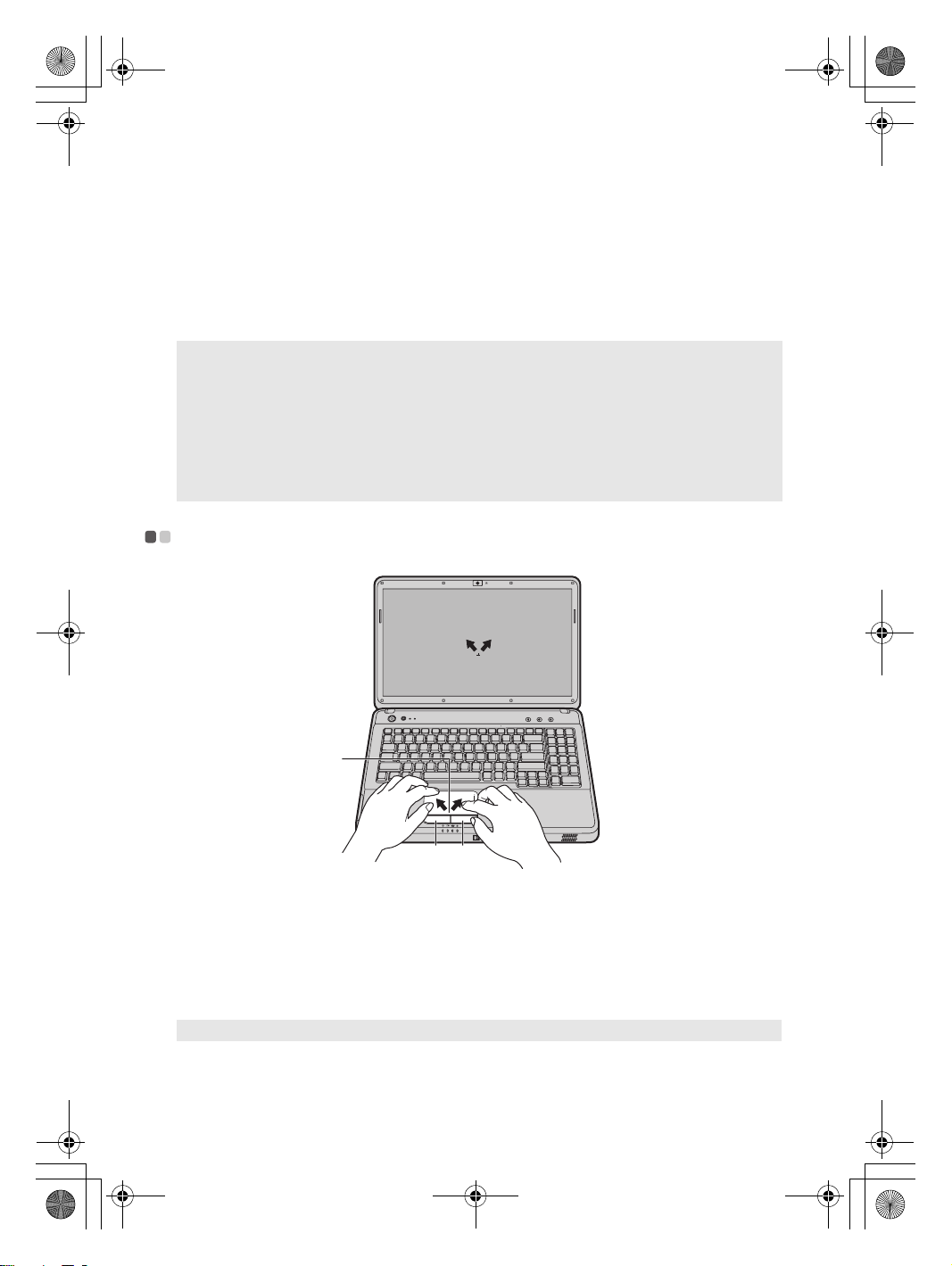
a
b
c
Lenovo G450-550 UG V1.0_ru.book Page 12 Wednesday, August 5, 2009 6:04 PM
Глава 2. Изучение основ
Обращение с батареей
При замене батарейного блока на батарею неправильного типа существует опасность взрыва.
Батарея содержит небольшое количество опасных веществ. Во избежание травм и для охраны
окружающей среды обратите внимание на следующие указания.
Примечания.
• Заменяйте батарею только на батарею, рекомендованную Lenovo.
• Храните батарею вдали от огня.
• Не подвергайте батарею воздействию влаги (в том числе дождя).
• Не пытайтесь разбирать батарею.
• Не замыкайте контакты батареи.
• Храните батарею вдали от детей.
• Не выбрасывайте батарею вместе с бытовыми отходами. При утилизации батареи соблюдайте требования
местного
законодательства и нормативных документов и правила техники безопасности, принятые в вашей
компании.
Использование сенсорной панели - - - - - - - - - - - - - - - - - - - - - - - - - - - - - - - - - - - - - - - - - - - - - - - - - - - - - - - - - - - - - - - -
a
cb
Сенсорная панель
Кнопка левого
Чтобы переместить курсор на экране, проведите пальцем по панели в
направлении, в котором нужно переместить курсор.
Функции этой кнопки соответствуют щелчку левой кнопкой обычной мыши.
щелчка
Кнопка правого
Функции этой кнопки соответствуют щелчку правой кнопкой обычной мыши.
щелчка
Примечание. Включить или отключить сенсорную панель можно, нажав сочетание клавиш Fn+F8.
12

Lenovo G450-550 UG V1.0_ru.book Page 13 Wednesday, August 5, 2009 6:04 PM
Использование клавиатуры - - - - - - - - - - - - - - - - - - - - - - - - - - - - - - - - - - - - - - - - - - - - - - - - - - - - - - - - - - - - - - - - - - - - - - - - - - - - - - -
Цифровая клавиатура
G450
На этой клавиатуре есть клавиши, которые при включении работают в качестве 10-клавишной
цифровой клавиатуры.
Чтобы включить или отключить цифровую клавиатуру, нажмите сочетание клавиш Fn+Insert.
Глава 2. Изучение основ
G550
Клавиатура оснащена отдельно вынесенными цифровыми клавишами. Чтобы включить или
отключить цифровую клавиатуру, нажмите клавишу Num Lock.
Примечание. При включении цифровой клавиатуры загорится индикатор .
13

a
b
Lenovo G450-550 UG V1.0_ru.book Page 14 Wednesday, August 5, 2009 6:04 PM
Глава 2. Изучение основ
Сочетания функциональных клавиш
При помощи функциональных клавиш можно немедленно переключать рабочие функции. Чтобы
использовать эту функцию, нажмите и удер живайте клавишу Fn ; затем нажмите одну из
функциональных клавиш .
b
a
Ниже описано действие всех функциональных клавиш.
Fn + F1: Переход в спящий режим.
Fn + F2: Включение или отключение ЖК-экрана.
Fn + F3: Переключение на другой подключенный дисплей.
Fn + F4:
Fn + F5:
Fn + F8: Включение/Отключение сенсорной панели
Fn + F9: Запуск/Приостановка воспроизведения проигрывателя Windows Media.
Fn + F10: Остановка воспроизведения проигрывателя Windows Media.
Fn + F11: Переход к предыдущей дорожке.
Fn + F12: Переход к следующей дорожке.
Fn + Insert (G450): Включение или Отключение цифровой клавиатуры.
Fn + Delete: Включение или Отключение функции Scroll Lock.
Fn + PrtSc: Активация системного запроса.
Fn + Pause: Активация функции принудительного прерывания.
Fn + / : Увеличение или Уменьшение яркости дисплея.
Fn + / :
Открытие интерфейса для отображения параметров настройки
разрешения.
Открытие интерфейса для настроек встроенных беспроводных
устройств (включение/выключение).
Увеличение или Уменьшение громкости звука.
14
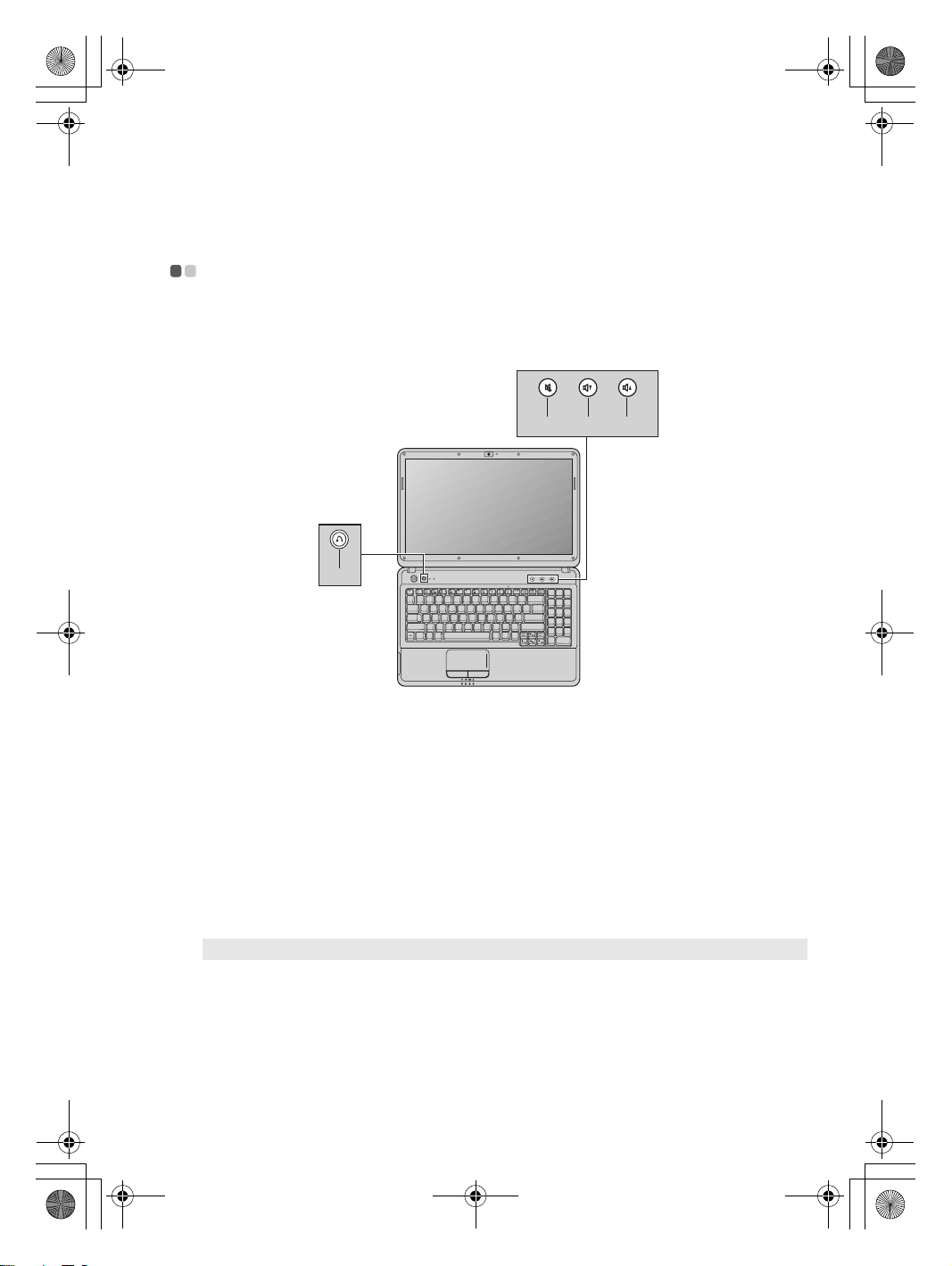
a
c
a
b
c
d
Lenovo G450-550 UG V1.0_ru.book Page 15 Wednesday, August 5, 2009 6:04 PM
Глава 2. Изучение основ
Специальные клавиши и кнопки - - - - - - - - - - - - - - - - - - - - - - - - - - - - - - - - - - - - - - - - - - - - - - - - - - - - - - - - - - - - - - - - - - - - -
На компьютере есть несколько специальных клавиш и кнопок.
Кнопки регулировки громкости и кнопка OneKey Rescue System
abc
d
Кнопки регулировки громкости (~) (только в некоторых моделях)
Уве л и ч е н и е громкости звука
Уменьшение громкости звука
Выключение/включение звука
Кнопка OneKey Rescue System ( )
• При выключенном питании компьютера нажмите эту кнопку для входа в интерфейс OneKey
Rescue System, если установлена функция OneKey Rescue System компании Lenovo.
• В операционной системе Windows нажмите эту кнопку, чтобы запустить функцию OneKey
Recovery компании Lenovo.
Примечание. Для получения дополнительной информации см. разделе “OneKey Rescue System” на стр. 22.
15
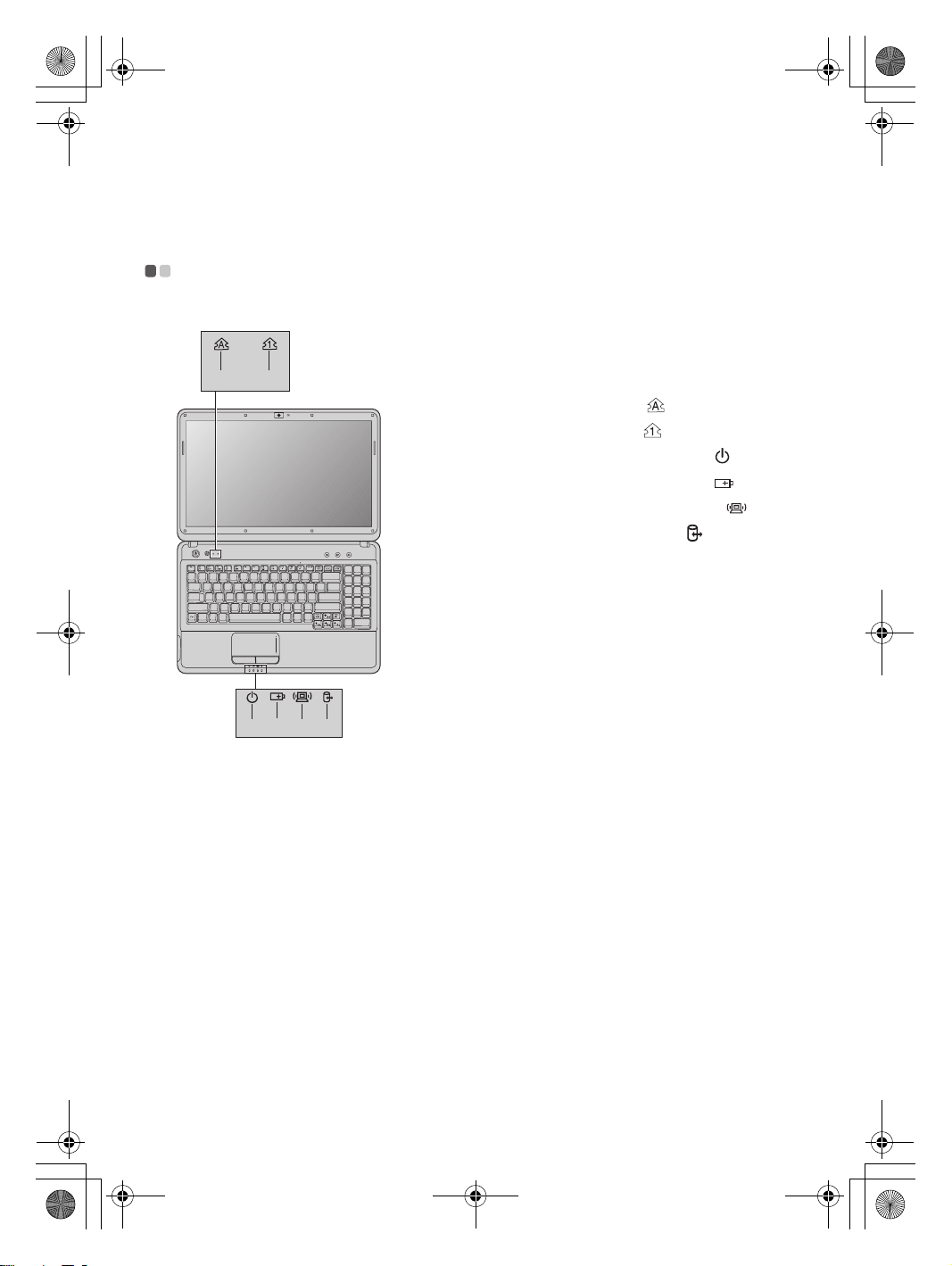
a
b
c
d
e
f
Lenovo G450-550 UG V1.0_ru.book Page 16 Wednesday, August 5, 2009 6:04 PM
Глава 2. Изучение основ
Индикаторы состояния компьютера - - - - - - - - - - - - - - - - - - - - - - - - - - - - - - - - - - - - - - - - - - - - - - - - - - - - - - - - - - - -
Эти индикаторы используются для обозначения состояния компьютера.
ab
Индикатор Caps lock
Индикатор Num lock
Индикатор состояния питания
Индикатор состояния батареи
Индикатор беспроводной связи
Индикатор жесткого диска
16
cdef
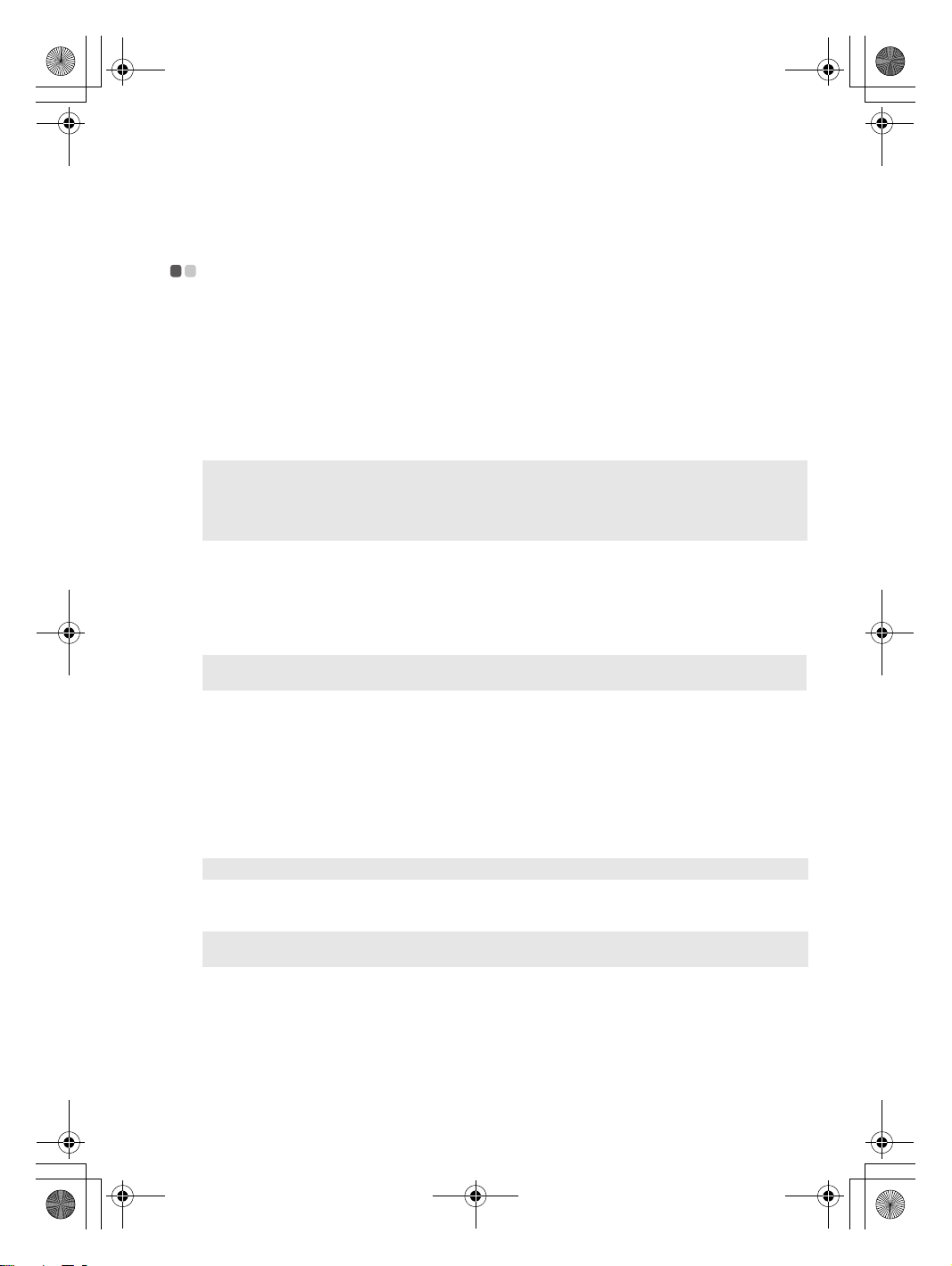
Lenovo G450-550 UG V1.0_ru.book Page 17 Wednesday, August 5, 2009 6:04 PM
Защита компьютера - - - - - - - - - - - - - - - - - - - - - - - - - - - - - - - - - - - - - - - - - - - - - - - - - - - - - - - - - - - - - - - - - - - - - - - - - - - - - - - - - - - - - - - - - - - - - - - - - -
В этом разделе рассказано, как защитить компьютер от кражи или несанкционированного
использования.
Уст а новка защитного замка (в комплект поставки не входит)
На компьютер можно установить защитный замок, чтобы компьютер нельзя было унести без
разрешения владельца. Дополнительную информацию об установке защитного замка см. в
инструкциях, прилагаемых к приобретенному защитному замку.
Расположение гнезда для замка Kensington показано на рисунке “Вид слева” на странице 4.
Примечания.
• Перед покупкой троса или замка убедитесь, что они подходят к петле, установленной на компьют ере.
• Пользователь отвечает за оценку, выбор и применение запорных устройств и средств защиты. Компани я
Lenovo не дает рекомендаций, оценок или гарантий относительно функциональности, качества или
эффективности запорных устройств и средств защиты.
Использование VeriFace™
VeriFace – это программа распознавания лица, которая делает цифровой снимок, определяет
основные черты лица пользователя, а затем создает цифровую карту, используемую в дальнейшем
как “пароль” для входа в систему.
Примечание. Регистрация и проверка лиц выполняются более эффективно в помещении с хорошим
Для получения дополнительных инструкций о приложении VeriFace см. файл справки в
программном обеспечении.
освещением.
Глава 2. Изучение основ
Использование паролей
При помощи паролей можно предотвратить использование компьютера другими лицами. После
установки и активации пароля при каждом включении комп ьютера на экране будет появляться
запрос на ввод пароля. При появлении запроса введите пароль. Компьютер можно использовать
только после ввода правильного пароля.
Примечание. Этот пароль может быть длиной от одной до семи букв или цифр в любой комбинации.
Для получения сведений о настройке пароля см. раздел справки, расположенный в правой
экрана утилиты BIOS setup utility (Программа настройки BIOS).
Примечание. Для входа в утилиту BIOS setup utility (Программа настройки BIOS) нажмите F2, когда при
запуске компьютера отобразится логотип Lenovo.
части
17
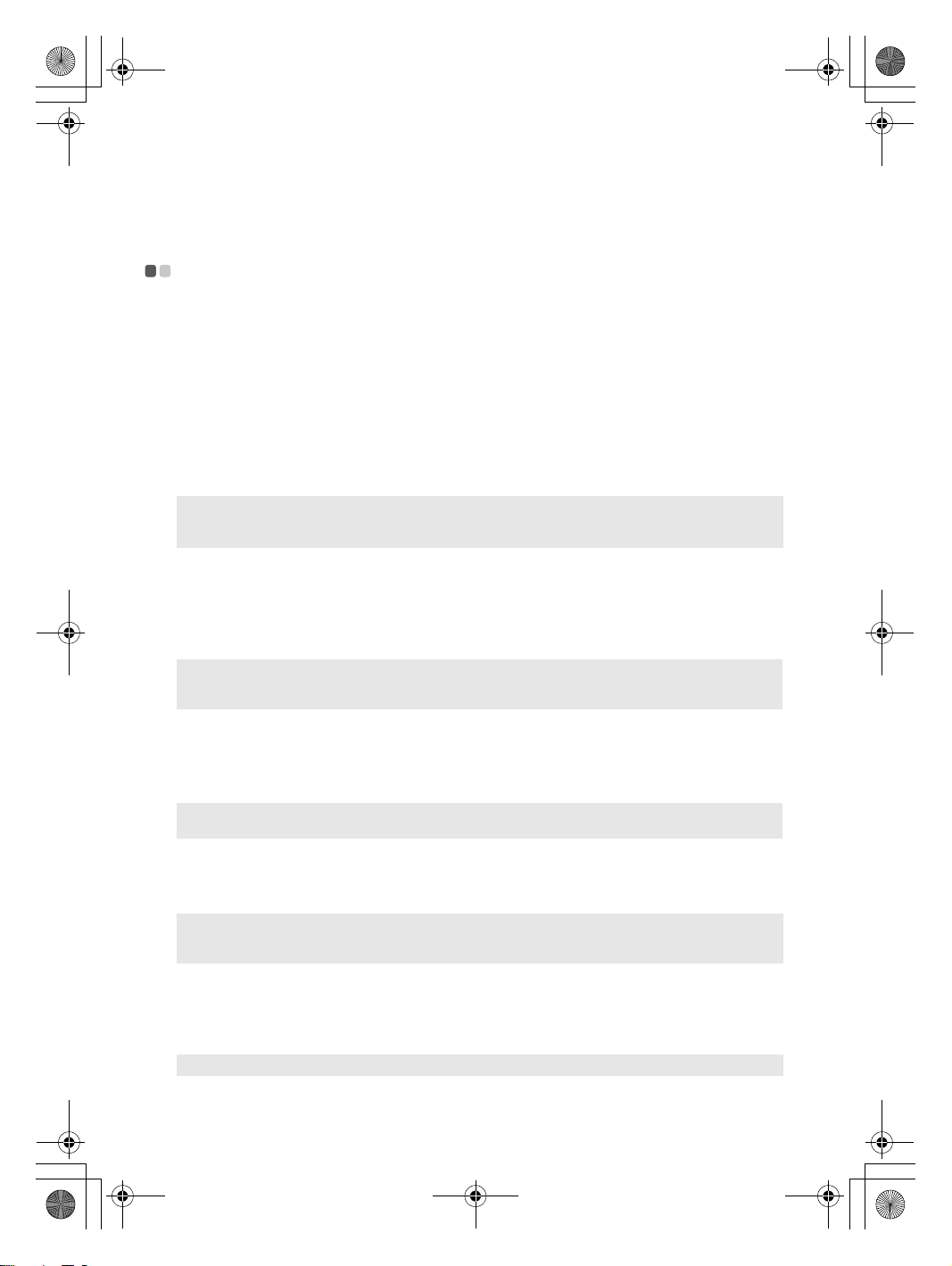
Lenovo G450-550 UG V1.0_ru.book Page 18 Wednesday, August 5, 2009 6:04 PM
Глава 2. Изучение основ
Подключение внешних устройств - - - - - - - - - - - - - - - - - - - - - - - - - - - - - - - - - - - - - - - - - - - - - - - - - - - - - - - - - - - - - - - - - -
В компьютере имеется множество встроенных функций и возможностей подключения.
Использование карт памяти (в комплект поставки не входят)
Компьютер поддерживает следующие типы карт памяти:
• карта Secure Digital (SD)
• MultiMediaCard (MMC)
• Memory Stick (MS)
• Memory Stick PRO (MS PRO)
• xD-Picture Card (xD)
Примечания.
• Одновременно в разъем можно установить ТОЛЬКО одну карту.
• Это устройство чтения карт не поддерживает устройства SDIO (SDIO Bluetooth и пр.).
Установка карты памяти
1
Нажмите на карту-заглушку до щелчка. Аккуратно извлеките карту-заглушку из разъема для
карт памяти.
2
Вставьте карту памяти в разъем до щелчка.
Примечание. Карта-заглушка используется для предотвращения попадания пыли и мелких частиц внутрь
компьютера, когда разъем для карт памяти не используется. Сохраните карту-заглушку для
использования в будущем.
Извлечение карты памяти
1
Нажмите на карту памяти до щелчка.
2
Аккуратно извлеките карту памяти из разъема.
Примечание. Перед извлечением карты памяти остановите ее работу с помощью функции Windows
Безопасное извлечение устройства для предотвращения повреждения данных.
Подключение устройства USB (Universal Serial Bus)
Компьютер оснащен тремя портами USB, совместимыми с устройствами USB.
Примечание. При подключении USB-устройства с высоким энергопотреблением (такого как USB-дисковод
для оптических дисков) используйте адаптер питания внешнего устройства. В противном
случае устройство, возможно, не будет определено, или произойдет отключение системы.
Подключение устройства ExpressCard (только в некоторых моделях)
Данный компьютер оснащен разъемом для карты ExpressCard/34 для подключения устройств
ExpressCard.
Примечание. Допускается использование только устройств ExpressCard/34.
18
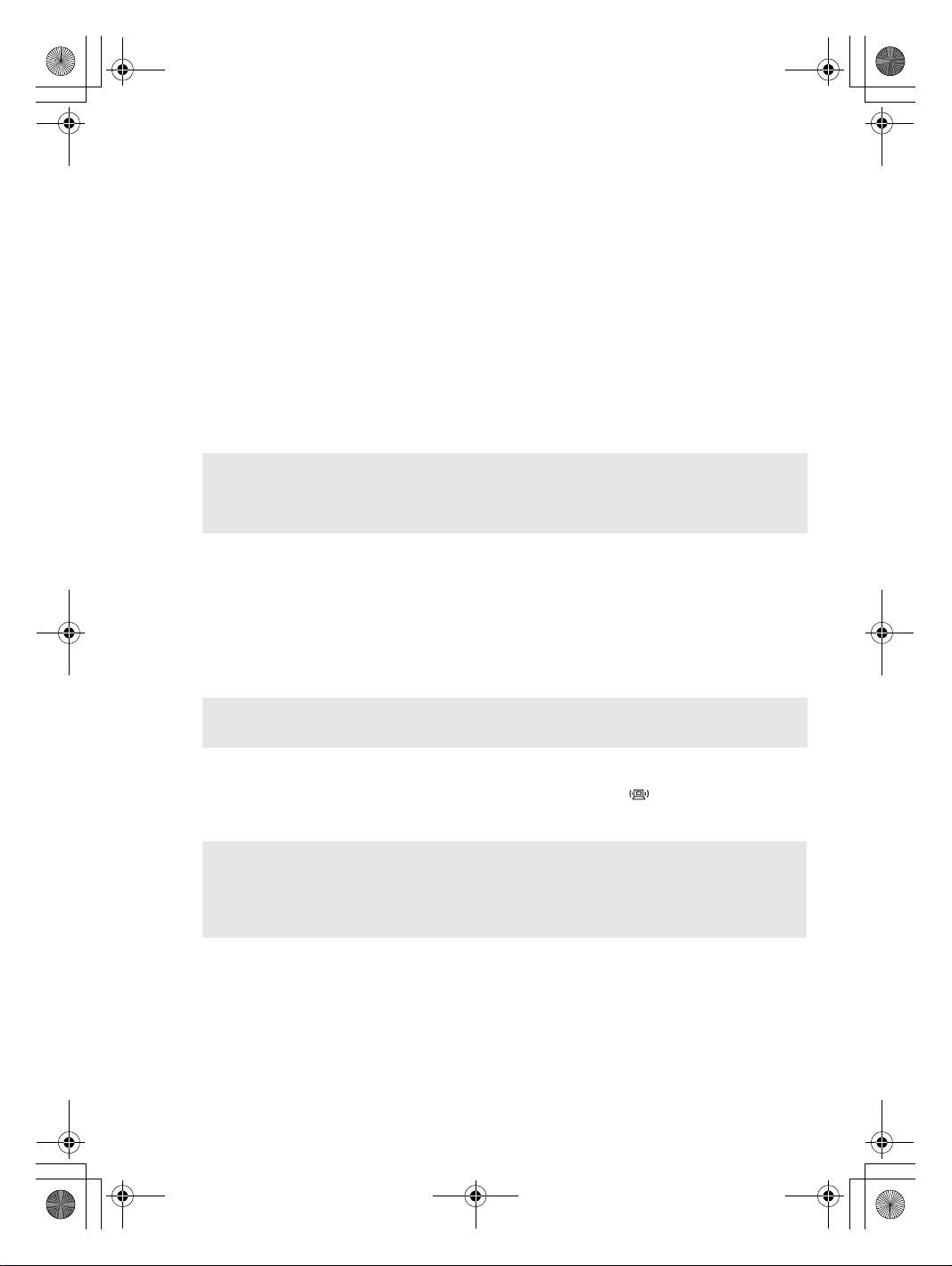
Lenovo G450-550 UG V1.0_ru.book Page 19 Wednesday, August 5, 2009 6:04 PM
Глава 2. Изучение основ
Загрузка устройства ExpressCard/34
1
Нажмите на карту-заглушку до щелчка. Аккуратно извлеките карту-заглушку из разъема
ExpressCard.
2
Вставьте устройство ExpressCard до щелчка, чтобы наклейка на лицевой стороне была
направлена вверх.
Извлечение устройства ExpressCard/34
1
Нажмите на устройство ExpressCard до щелчка.
2
Аккуратно извлеките устройство ExpressCard из разъема ExpressCard.
Примечания.
• Перед извлечением устройства ExpressCard/34 отключите его с помощью функции Windows Безопасное
извлечение устройства.
• Карта-заглушка используется для предотвращения попадания пыли и мелких частиц внутрь компьютера,
когда разъем ExpressCard не используется. Сохраните карту-заглушку для использования в будущем.
Подключение устройства с функцией Bluetooth (только в некоторых
моделях)
Если компьютер оснащен встроенной переходной картой Bluetooth, он может подключаться и
передавать данные по беспроводной связи на другие устройства, поддерживающие Bluetooth,
например портативные компьютеры, карманные компьютеры и мобильные телефоны. Между
этими устройствами можно обмениваться данными без использования кабелей на расстоянии до
10 метров на открытом пространстве.
Примечание. Фактический максимальный диапазон может зависеть от помех с внешних источников и
препятствий на пути передачи сигнала. Чтобы обеспечить наиболее высокую скорость
соединения, поместите устройство как можно ближе к компь ютеру.
Включение связи Bluetooth
1
Переведите переключатель для беспроводной связи в положение .
2
Нажмите сочетание клавиш Fn + F5 для выполнения настройки.
Примечания.
•
Если функция Bluetooth не используется, выключите ее, чтобы не расходовать заряд аккумуляторной
батареи.
• Для получения дополнительной информации об устройствах с функцией Bluetooth см. прилагаемые к ним
инструкции.
• Способы сопряжения могут отличаться в зависимости от операционной системы.
19
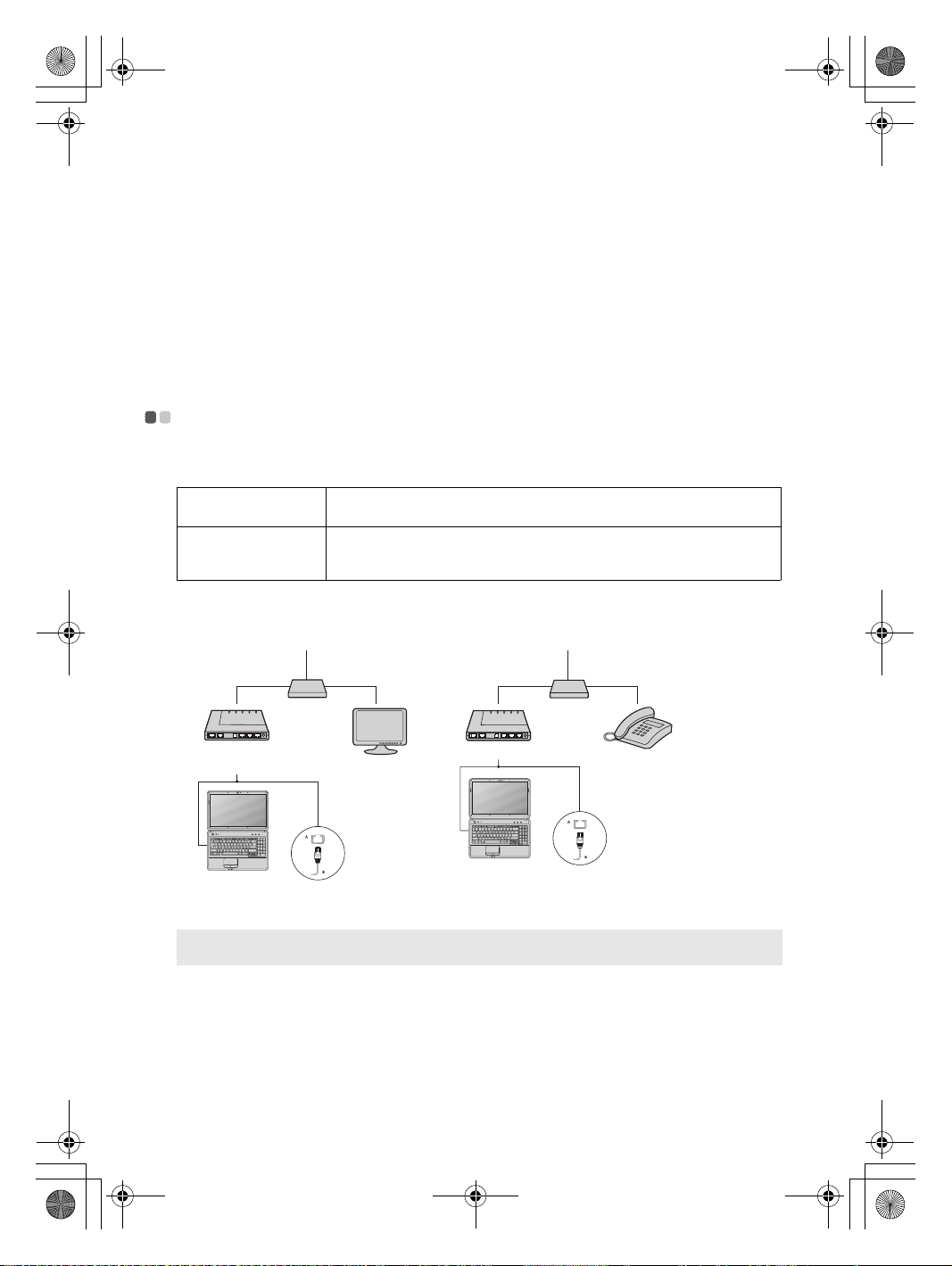
Lenovo G450-550 UG V1.0_ru.book Page 20 Wednesday, August 5, 2009 6:04 PM
Глава 3. Использование компьютерной сети
Интернет – это глобальная сеть, с помощью которой на компьютерах по всему миру можно
пользоваться услугами электронной почты, поиска информации, электронной торговли, просмотра
электронных страниц и развлекательных функций.
Можно подключить свой компьютер к сети Интернет следующим образом.
Проводное подключение: для подключения используются провода.
Технология беспроводной сети: подключение без использования проводов.
Проводное подключение - - - - - - - - - - - - - - - - - - - - - - - - - - - - - - - - - - - - - - - - - - - - - - - - - - - - - - - - - - - - - - - - - - - - - - - - - - - - - - - - - - - - - -
Проводное подключение – это надежный способ подключения компьютера к сети Интернет. В
основном используются следующие два способа подключения.
Подключение с
помощью кабеля
DSL DSL – это группа родственных технологий, обеспечивающих высокоскоростной
Усл у г а кабельного подключения с сетью Интернет подразумевает использование
модема, соединенного с бытовой линией кабельного телевидения.
доступ к сети Интернет для домашнего использования и малых предприятий с
помощью обычных телефонных линий.
Подключение оборудования
Подключение с помощью кабеля
Телевизионный кабель
Разветвитель*
Кабельный модем*
* В комплект поставки не входит.
Примечание. Схемы приведены только в качестве примера. Фактический способ подключения может
отличаться от указанного.
DSL
Телефонная линия
Разветвитель*
*
DSL-модем*
Настройка программного обеспечения
Для получения дополнительной информации о настройке компьютера обратитесь к своему
поставщику Интернет-услуг (ISP).
20
*
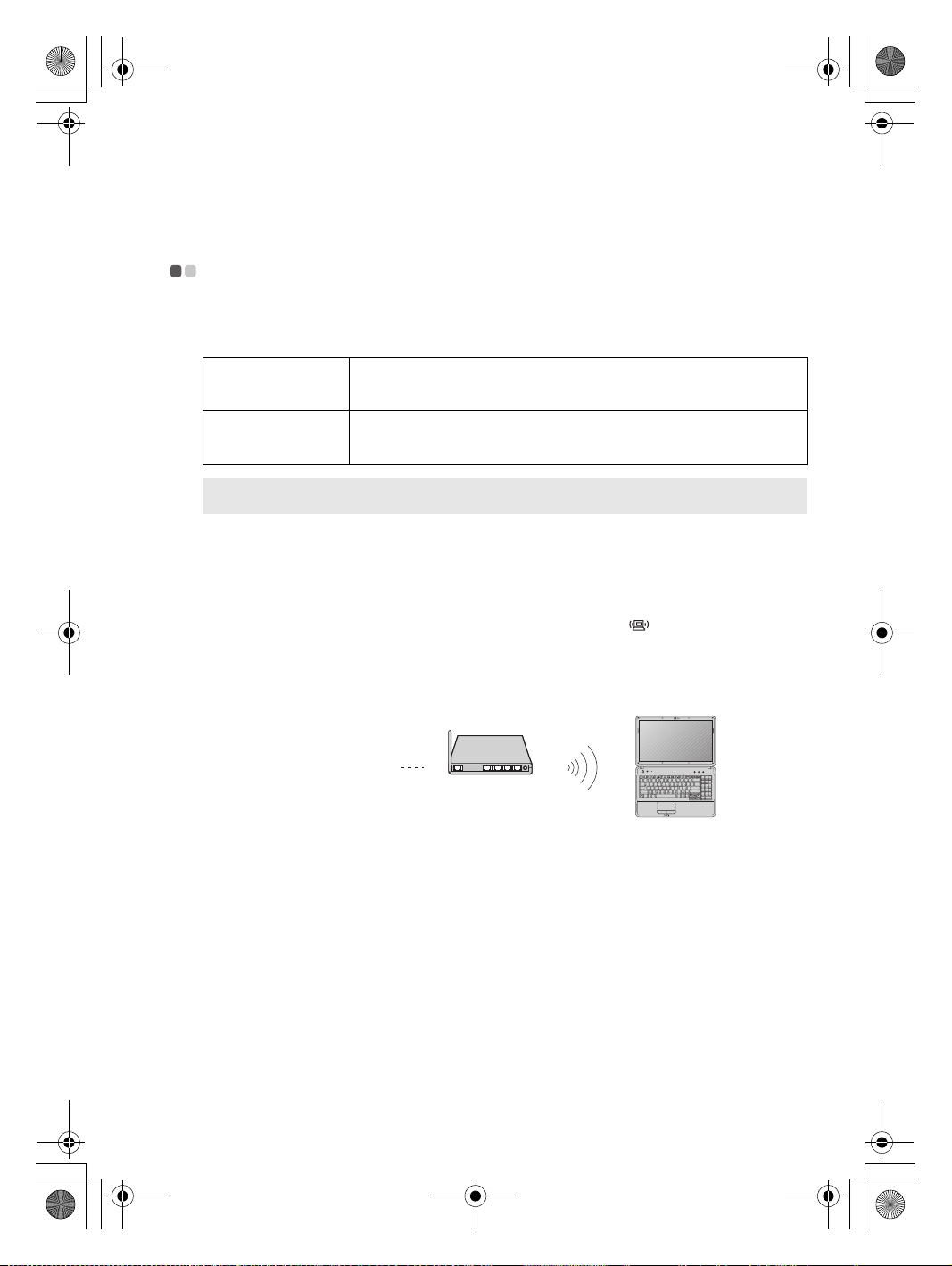
Lenovo G450-550 UG V1.0_ru.book Page 21 Wednesday, August 5, 2009 6:04 PM
Глава 3. Использование компьютерной сети
Беспроводное соединение - - - - - - - - - - - - - - - - - - - - - - - - - - - - - - - - - - - - - - - - - - - - - - - - - - - - - - - - - - - - - - - - - - - - - - - - - - - - - - - - - -
Беспроводное подключение обеспечивает мобильный доступ к сети Интернет, что позволит
оставаться подключенным к сети в любом месте зоны покрытия беспроводного сигнала.
Беспроводное подключение к Интернету можно выполнить следующими способами.
Wi-Fi Сеть Wi-Fi может обеспечить сигналом небольшую область, например дом, офис
WiMAX WiMAX соединяет несколько систем беспроводных локальных сетей и
Примечание. Возможно, данный компьютер не будет поддерживать все способы подключения беспроводной
связи.
или небольшую группу зданий. В этом случае для соединения потребуется
настроить точку доступа (например, беспроводной маршрутизатор).
обеспечивает покрытие города с пригородами и высокоскоростной
широкополосный доступ без кабельных подключений.
Использование Wi-Fi/WiMax (только в некоторых моделях)
Включение беспроводного подключения
Чтобы включить беспроводную связь, выполните следующие действия.
1
Переведите переключатель для беспроводной связи в положение .
2
Нажмите сочетание клавиш Fn + F5 для выполнения настройки.
Соединение оборудования
Сеть Wi-Fi/WiMax
Точ ка доступа*
* В комплект поставки не входит.
Настройка программного обеспечения
Для получения дополнительной информации о настройке компьютера обратитесь к своему
поставщику Интернет-услуг (ISP).
21
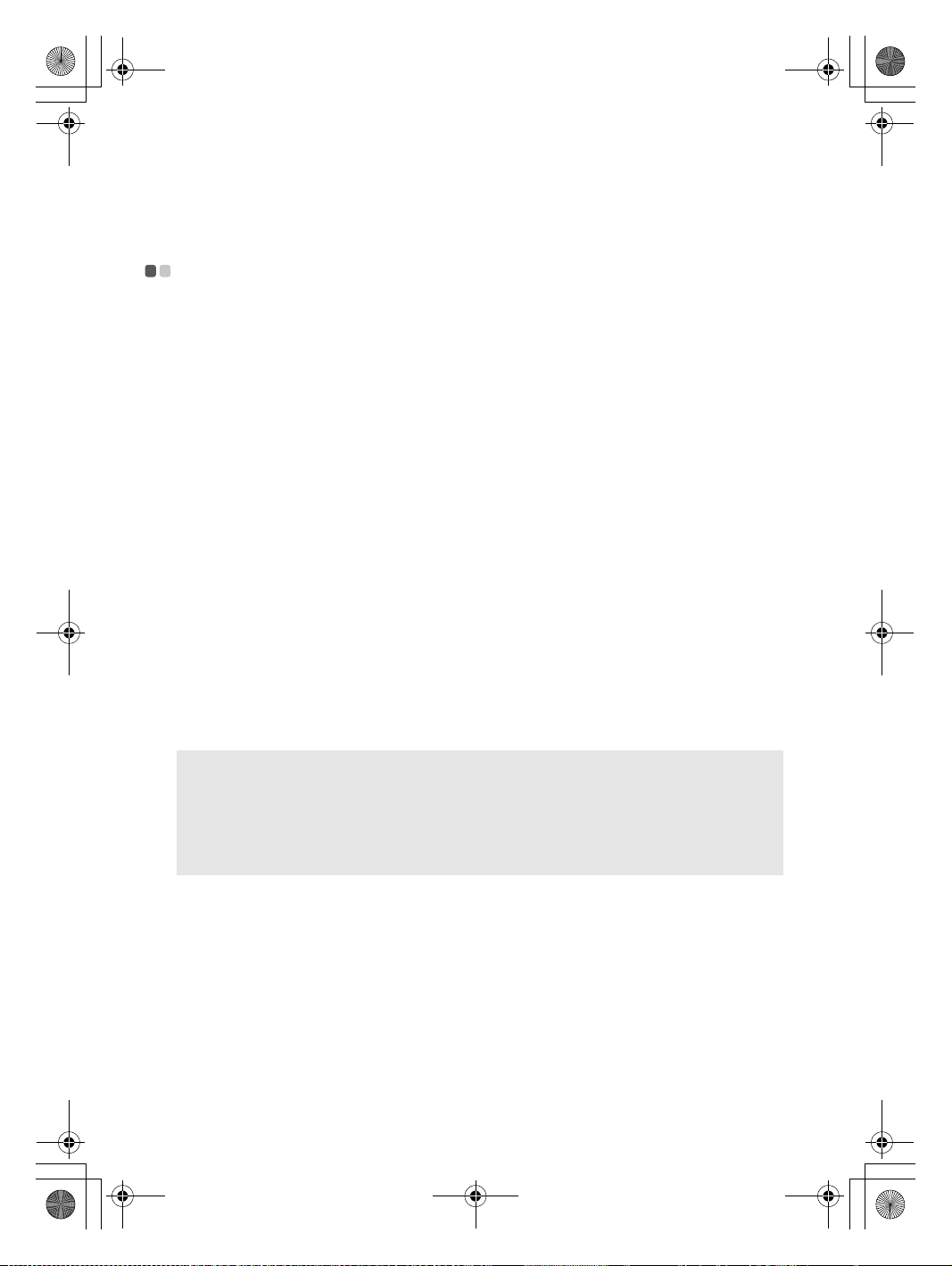
Lenovo G450-550 UG V1.0_ru.book Page 22 Wednesday, August 5, 2009 6:04 PM
Глава 4. OneKey Rescue System
OneKey Rescue System - - - - - - - - - - - - - - - - - - - - - - - - - - - - - - - - - - - - - - - - - - - - - - - - - - - - - - - - - - - - - - - - - - - - - - - - - - - - - - - - - - - - - - - - - -
Введение
Система OneKey Rescue System компании Lenovo - это удобное в использовании приложение для
резервного копирования данных системного раздела (диска C) и их простого восстановления при
необходимости. Систему OneKey Recovery компании Lenovo можно использовать в системе
Windows, а систему OneKey Rescue System можно использовать без запуска операционной системы
Windows.
Внимание!
Чтобы использовать функции системы OneKey Rescue System, на жестком диске заранее выделен
скрытый раздел, который по умолчанию используется
программных файлов OneKey Rescue System. Этот раздел является скрытым в целях обеспечения
безопасности, однако из-за его наличия доступное пространство на диске меньше, чем заявлено.
Фактическое количество доступного пространства на жестком диске зависит от размер файла
зеркального отображения системы (на который влияет размер операционной системы и количество
предустановленного программного обеспечения).
для сохранения файла образа системы и
Использование программы Lenovo OneKey Recovery
(в операционной системе Windows)
В операционной системе Windows дважды щелкните значок OneKey Recovery System на рабочем
столе, чтобы запустить программу Lenovo OneKey Recovery.
В этой программе можно выполнить резервное копирование раздела системы на жесткий диск,
другие устройства хранения или создать диски восстановления.
Примечания.
• Выполнение процесса резервного копирования и создания дисков восстановления может занять длительное
время, поэтому подключите к комп ьютеру адаптер питания и батарейный блок.
• После того, как диски восстановления записаны, пронумеруйте их, чтобы затем использовать в правильной
последовательности.
• На компьютерах, не оснащенных дисководом оптических дисков, можно создавать диски восстановления;
однако для
дисковод.
физического создания этих дисков потребуется подключить соответствующий внешний
Для получения дополнительных инструкций см. файл справки Lenovo
OneKey Recovery.
22
